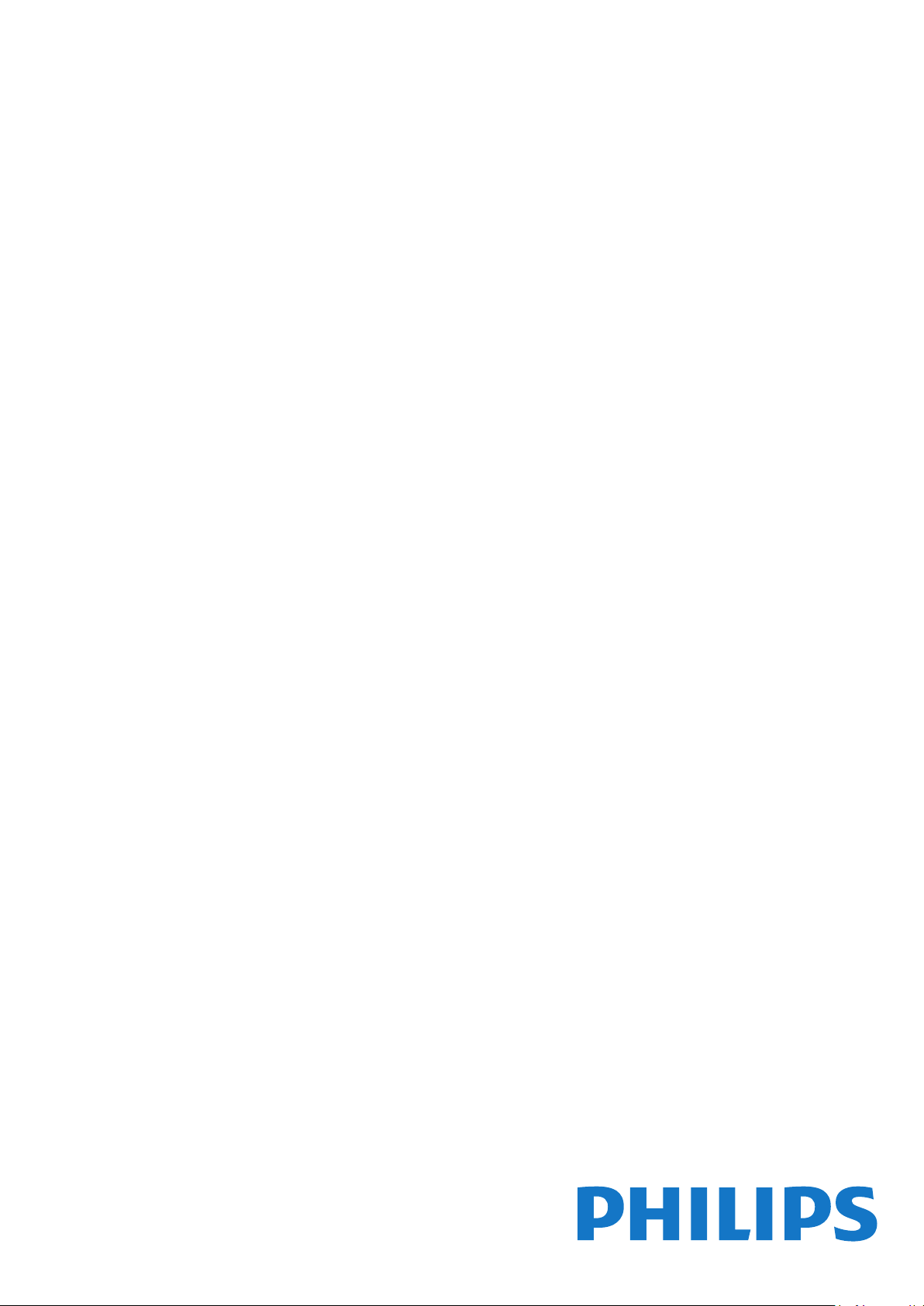
Register your product and get support at
www.philips.com/TVsupport
7101 series
Kasutusjuhend
49PUS7101
55PUS7101
65PUS7101
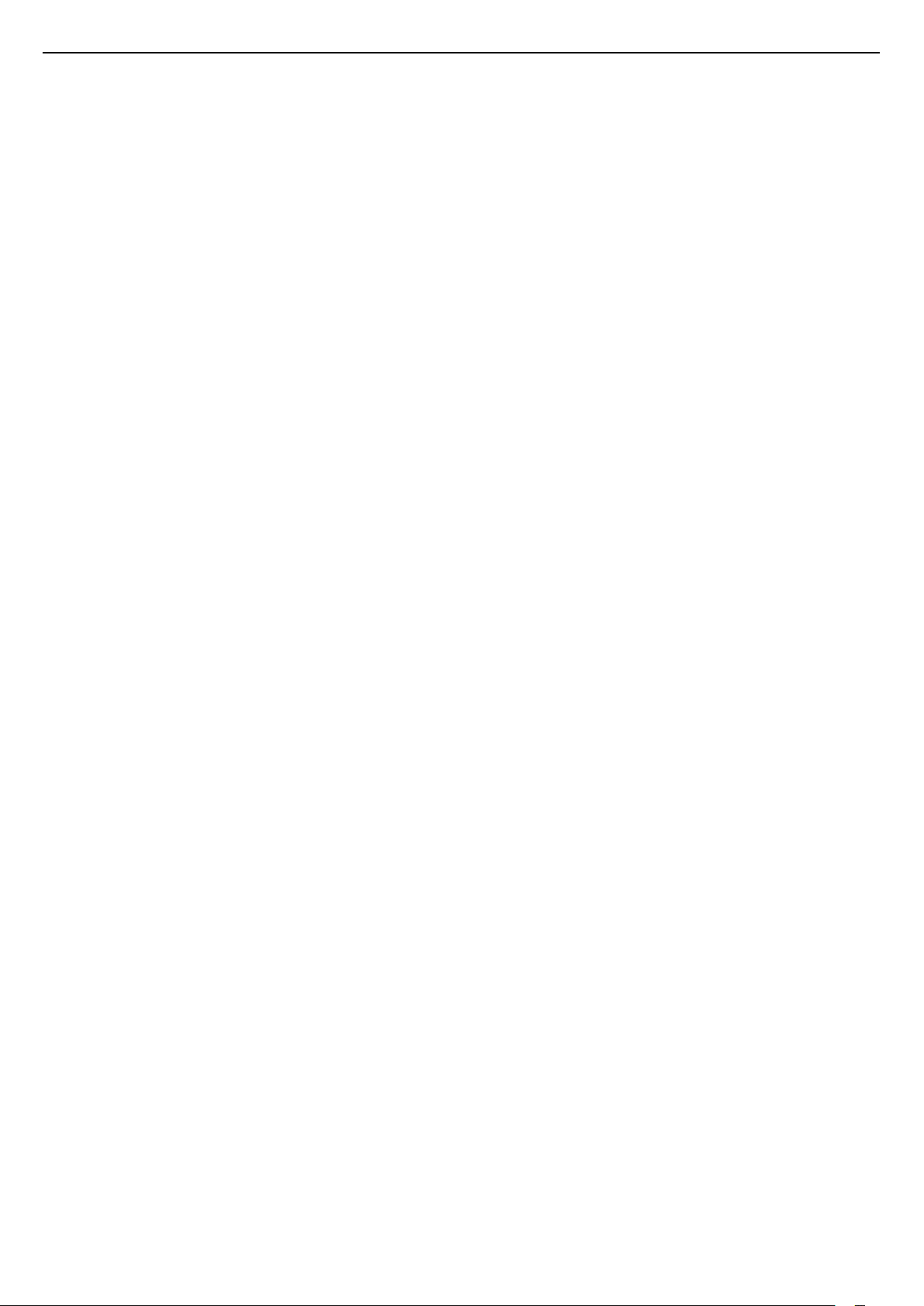
Sisukord
1 Uudised 4
1.1 Kodu ja kanalid 4
1.2 Rakendused ja Philips TV Collection 4
2 Seadistamine 5
2.1 Lugege ohutusjuhiseid 5
2.2 Telerialus ja seinakinnitus 5
2.3 Nõuanded paigutamiseks 5
2.4 Toitejuhe 5
2.5 Antennikaabel 6
2.6 Satelliitantenn 6
3 Kaugjuhtimispult 7
3.1 Nuppude ülevaade 7
3.2 Häälotsing 8
3.3 Klaviatuur 8
3.4 Infrapunaandur 9
3.5 Patareid 9
3.6 Puhastamine 10
4 Sisse- ja väljalülitamine 11
4.1 Sees või ooterežiimil 11
4.2 Teleri klahvid 11
5 Kanalid 12
5.1 Satelliitkanalite paigaldamine 12
5.2 Antenni/kaabli paigaldamine 14
5.3 Kanaliloendi koopia 17
5.4 Kanalite teave 17
5.5 Kanalite loendi filtreerimine 23
6 Seadmete ühendamine 24
6.1 Teave ühenduste kohta 24
6.2 HDMI pordid 24
6.3 Y Pb Pr - komponent 26
6.4 Scart 26
6.5 Audio Out – Optical 26
6.6 CAM koos kiipkaardiga - CI+ 26
6.7 Vastuvõtja - digiboks 27
6.8 Kodukinosüsteem (HTS) 28
6.9 Nutitelefonid ja tahvelarvutid 29
6.10 Blu-ray-mängija 29
6.11 DVD-mängija 29
6.12 Bluetooth - kõlarid ja mängupuldid 29
6.13 Kõrvaklapid 30
6.14 Mängukonsool 31
6.15 Mängupult 32
6.16 USB-kõvaketas 32
6.17 USB-klaviatuur 33
6.18 USB-mälupulk 33
6.19 Fotokaamera 34
6.20 Videokaamera 34
6.21 Arvuti 34
7 Ühendage oma Android-teler 36
7.1 Võrk ja internet 36
7.2 Google’i konto 38
7.3 Philipsi rakendus TV Collection 39
7.4 Androidi sätted 40
7.5 Avakuva 40
8 Rakendused 41
8.1 Teave rakenduste kohta 41
8.2 Google Play 41
8.3 Rakenduse käivitamine või peatamine 42
8.4 Rakenduste lukustamine 42
8.5 Rakenduste haldamine 44
8.6 Salvestamine 44
9 Internet 45
9.1 Käivitage Internet 45
9.2 Interneti suvandid 45
10 Teleri menüü 46
10.1 Teave teleri menüü kohta 46
10.2 Teleri menüü avamine 46
11 Allikad 47
11.1 Seadmele lülitumine 47
11.2 Teleri sisendi suvandid 47
11.3 Seadme nimi ja tüüp 47
11.4 Arvuti 47
12 Sätted 49
12.1 Sagedased sätted 49
12.2 Pilt 49
12.3 Heli 54
12.4 Ambilighti seaded 57
12.5 Ökosätted 59
12.6 Üldsätted 60
12.7 Kell, regioon ja kell 62
12.8 Kasutushõlbustus 65
12.9 Lapselukk 66
13 Videod, fotod ja muusika 68
13.1 USB-ühenduse kaudu 68
13.2 Arvutist või võrgumälust 68
13.3 Pilveteenusest 68
13.4 Menüü Lemmikud, Populaarsed, Viimati esitatud
68
13.5 Esitage oma videosid 68
13.6 Oma fotode vaatamine 69
13.7 Esitage oma muusikat 69
14 Telekava 71
14.1 Mida vajate? 71
14.2 Telekava andmed 71
14.3 Telekava kasutamine 71
15 Salvestamine ja saate seiskamine 73
15.1 Salvestamine 73
15.2 Pause TV 74
16 Nutitelefonid ja tahvelarvutid 76
16.1 Philipsi rakendus TV Remote 76
16.2 Google Cast 76
16.3 AirPlay 76
16.4 MHL 76
17 Mängud 77
17.1 Mida vajate? 77
17.2 Mängu mängimine 77
18 Ambilight 78
18.1 Ambilighti stiil 78
18.2 Ambilight väljas 78
18.3 Ambilighti seaded 78
18.4 Salongivalgustuse režiim 79
19 Parimad valikud 80
19.1 Parimate valikute teave 80
19.2 Praegu teleris 80
19.3 TV valikvideod 80
19.4 Nõudevideo 80
2
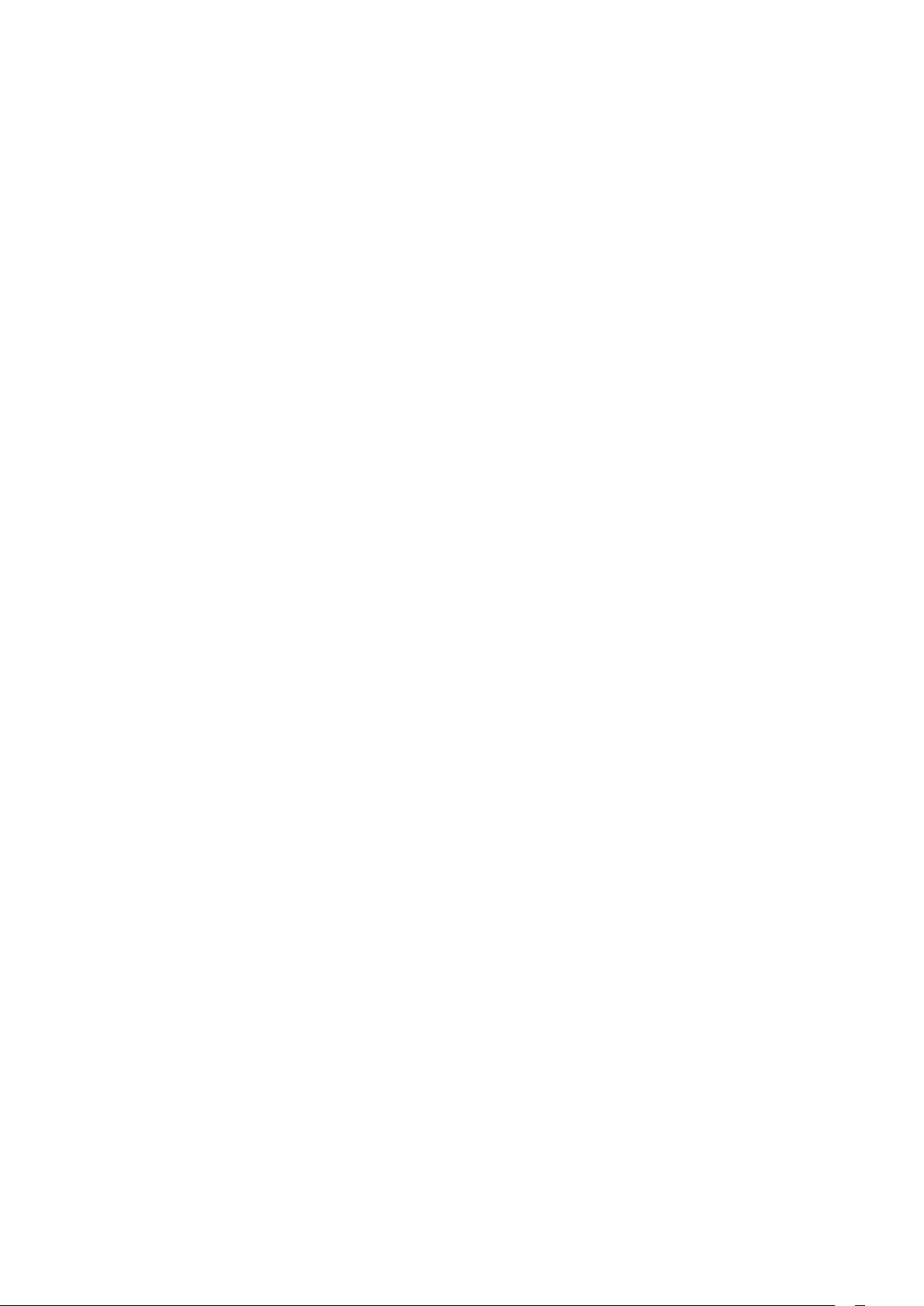
20 Netflix 82
21 Mitmikkuva 83
21.1 Teletekst ja teler 83
21.2 HDMI ja TV 83
21.3 Nettv ja TV 83
21.4 Nettv ja HDMI 83
22 Tarkvara 84
22.1 Tarkvara uuendamine 84
22.2 Tarkvara versioon 84
22.3 Tarkvara automaatne uuendamine 84
22.4 Avatud lähtekoodiga tarkvara 85
22.5 Avatud lähtekoodi litsents 85
22.6 Teated 85
23 Tehnilised andmed 86
23.1 Keskkonnahoidlik 86
23.2 Toide 86
23.3 Operatsioonisüsteem 87
23.4 Vastuvõtt 87
23.5 Ekraani tüüp 87
23.6 Ekraanisisendi lahutusvõime 87
23.7 Mõõtmed ja massid 87
23.8 Ühenduvus 87
23.9 Heli 88
23.10 Multimeedia 88
24 Abi ja tugi 89
24.1 Teleri registreerimine 89
24.2 Abimenüü kasutamine 89
24.3 Veaotsing 89
24.4 Võrguabi 91
24.5 Tugi ja remont 91
25 Ohutus ja hooldus 93
25.1 Ohutus 93
25.2 Ekraanihooldus 94
26 Kasutustingimused 95
26.1 Kasutustingimused - teler 95
26.2 Kasutustingimused - Philips TV Collection 95
27 Autoriõigused 96
27.1 MHL 96
27.2 HDMI 96
27.3 Dolby Digital Plus 96
27.4 DTS Premium Sound ™ 96
27.5 Microsoft 96
27.6 Wi-Fi Alliance 96
27.7 Kensington 96
27.8 Muud kaubamärgid 97
28 Lahtiütlemine seoses kolmandate poolte
pakutavate teenuste ja/või tarkvaraga.
98
Indeks 99
3
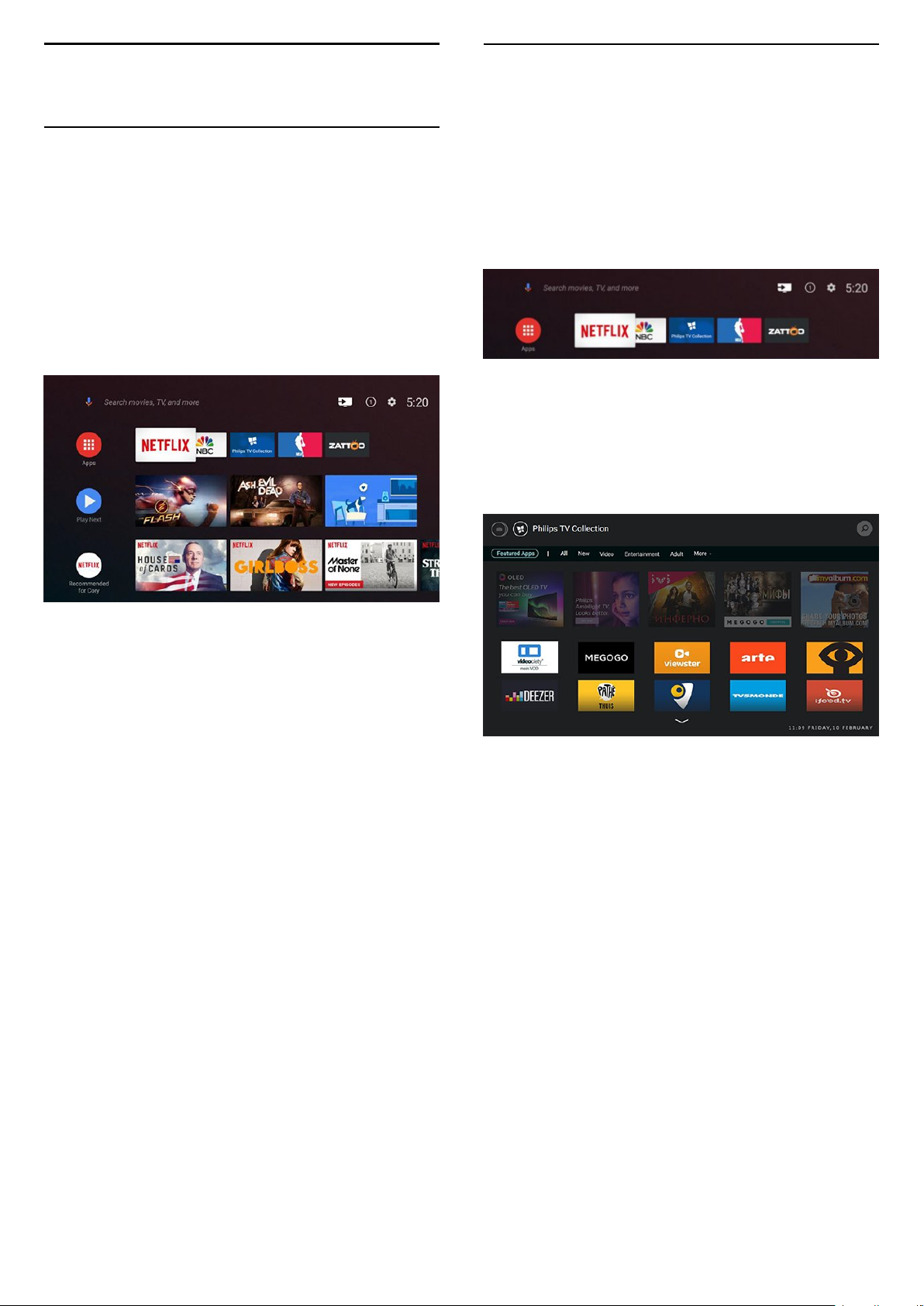
1
1.2
Uudised
1.1
Kodu ja kanalid
Uus kodu käivitaja
Vajutage kaugjuhtimispuldil nuppu HOME, et
avada uus Androidi avakuva. Sellel saate otsustada,
mida soovite vaadata, sirvides meelelahutuse
võimalusi rakendustes ja reaalaja telesaadetes. Teie
avalehel on kanalid, mis võimaldavad teil oma
lemmikrakenduste suurepärast sisu. Saate lisada ka
kanaleid või otsida uusi rakendusi sisu rikastamiseks.
Rakendused ja Philips TV
Collection
Lemmikrakendused esimeses reas
Lisarakendusi võite leida rakenduste lehelt, mida saab
avada, klõpsates rakenduste ikoonil
lemmikrakenduste rea vasakus lõpus. Rakenduste
lehel saate lisada ka rakendusi lemmikute hulka.
Philips TV Collection
Kõik teie parimad rakendused on saadaval
rakenduses Philips TV Collection. Käivitage see,
kasutades ribareklaami lemmikrakenduste reas.
Rakendus Philips TV Collection sisaldab ka uute
rakenduste soovitusi ja muud.
Kanal Play Next
Avalehel kanali Play Next kõrval näidatakse alati
teavet, mida vaadata. Alustage vaatamist kohast, kus
vaatamine jäi pooleli ja saage teateid uute seeriate
kohta kanalis Play Next. Vajutage ja hoidke nuppu
Select filmil või telesaatel selle lisamiseks
kanalile Play Next.
Seadetele juurdepääs avalehelt
Kõikide seadete menüüle pääsete ligi ikooniga
paremal ülemises nurgas. Philips TV menüüs leiate ka
sagedaste seadete menüü ja üldised menüükirjed,
mida saab aktiveerida otse kaugjuhtimisega.
Süsteemiriba avakuval
Süsteemiribal avakuva ülaosas on järgmised
funktsioonid.
- Otsimisnupp: Google’i otsingu käivitamiseks häälvõi tekstsisendiga.
- Sisendallikas: sisendallikate loendi käivitamiseks ja
ühendatud seadmetele lülitumiseks.
- Teated: teile teadete edastamiseks Smart TV
süsteemi kohta.
- Seaded: kõikide seadete menüüle ligipääsemiseks
ja TV seadistamiseks.
- Kell: süsteemikella näitamiseks.
4
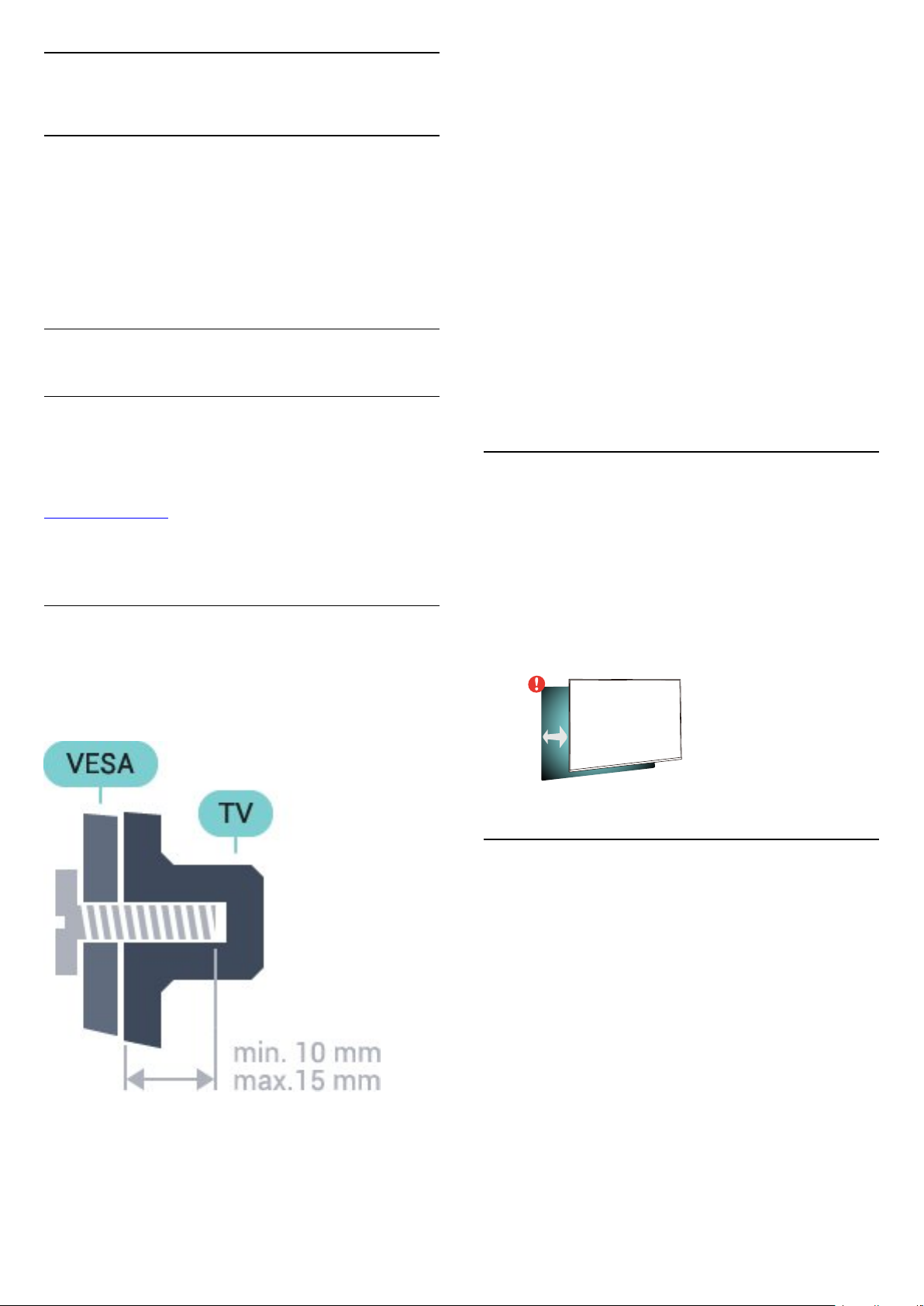
2
Seadistamine
2.1
Lugege ohutusjuhiseid
Enne teleri kasutamist lugege kõigepealt läbi
ohutusjuhised.
Lisateabe saamiseks valige menüüs Abi
üksus Võtmesõnad ja valige Ohutusjuhised.
2.2
Telerialus ja seinakinnitus
Telerialus
VESA MIS-F 400x200, M6
Ettevalmistamine
Esmalt eemaldage teleri taga olevatest
keermepuksidest neli plastist korki.
Veenduge, et teleri VESA-standardile vastava
kinnituse külge kinnitamisel kasutatavad metallkruvid
ulatuvad umbes 10 mm sügavusele teleri
keermepukside sisse.
Ettevaatust!
Teleri paigaldamiseks seinale on vaja erioskusi ja seda
võivad teha vaid kvalifitseeritud isikud. Teleri
seinakinnitus peab vastama teleri massi kohta
käivatele ohutusstandarditele. Enne teleri paigutamist
lugege ka ohutusjuhiseid.
TP Vision Europe B.V. ei vastuta õnnetuse või
vigastusega lõppenud vale paigaldamise või
kinnitamise eest.
Telerialuse paigaldusjuhised leiate teleri komplekti
kuuluvast kiirjuhendist. Kui olete juhendi ära
kaotanud, võite selle alla laadida veebisaidilt
www.philips.com.
Allalaaditava Kiirjuhendi leidmiseks kasutage teleri
mudelinumbrit.
Seinale paigaldamine
Teie telerit saab kasutada koos VESA-standardile
vastava seinakinnitusega (ei kuulu komplekti).
Kasutage seinakinnituse ostmisel järgmist VESA
koodi. . .
2.3
Nõuanded paigutamiseks
• Paigutage teler nii, et valgus ei langeks otse
ekraanile.
• Paigutage teler kuni 15 cm seinast eemale.
• Ideaalne teleri vaatamise kaugus võrdub ekraani
diagonaali kolmekordse pikkusega. Istumisasendis
peaksid teie silmad olema ekraani keskpunktiga
samal tasemel.
15
cm
2.4
Toitejuhe
• 49PUS7101
VESA MIS-F 200x200, M6
• 55PUS7101
VESA MIS-F 200x200, M6
• 65PUS7101
• Sisestage toitejuhe teleri tagaküljel olevasse porti
POWER.
• Veenduge, et toitejuhe oleks kindlalt porti sisestatud.
• Veenduge, et seinakontaktis olev toitepistik oleks
kogu aeg juurdepääsetav.
• Tõmmake toitejuhe seinakontaktist välja alati
pistikust, mitte aga juhtmest.
5
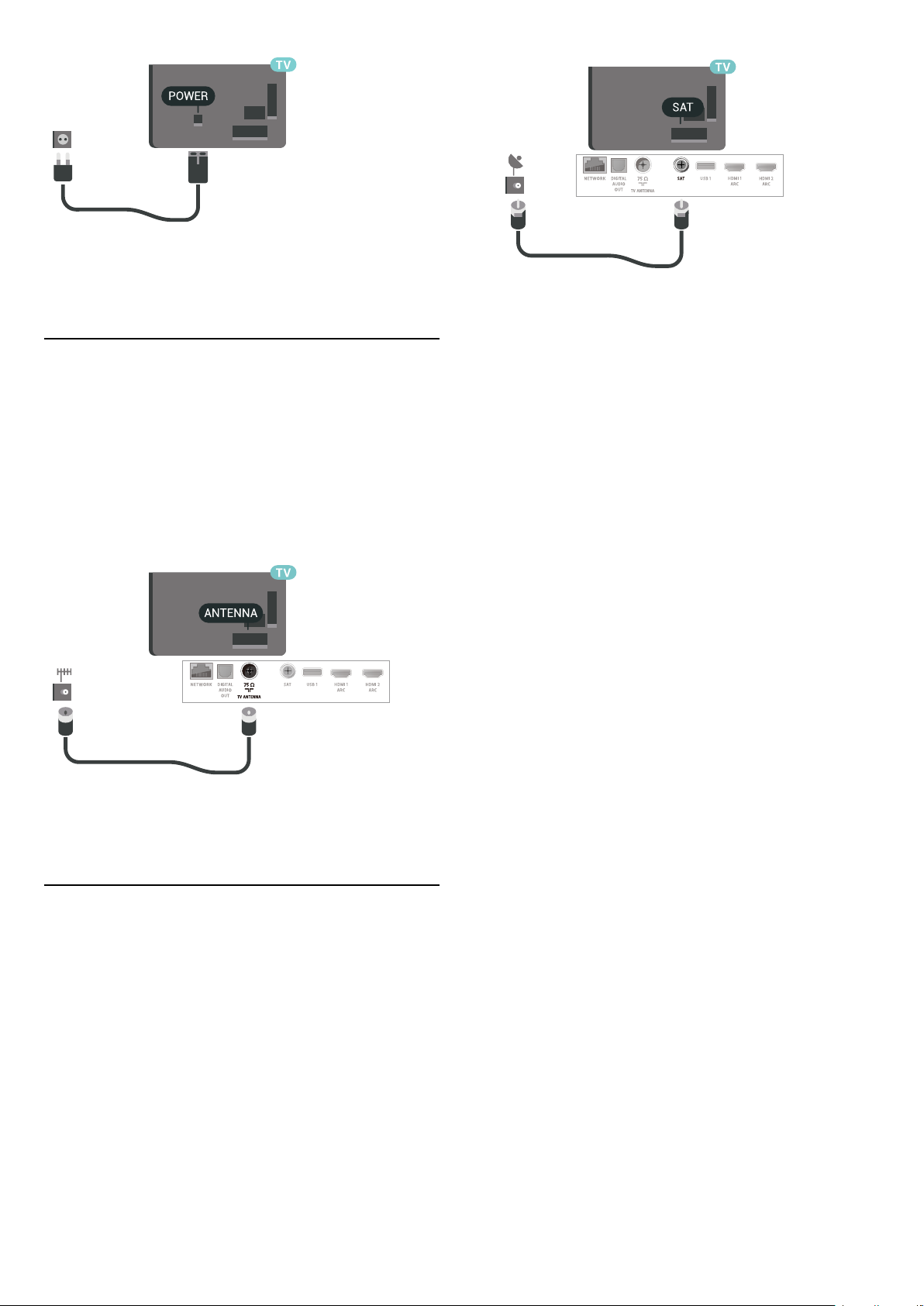
Kuigi see teler on väga väikese energiatarbega,
tõmmake toitejuhe energia säästmiseks pistikupesast
välja, kui te ei kasuta telerit pikema aja jooksul.
2.5
Antennikaabel
Sisestage antennipistik kindlalt porti Antenn.
Võite ühendada oma antenni või antenni
jaotussüsteemist edastatava signaalikaabli. Kasutage
IEC 75-oomist RF-koaksiaalantenni.
Kasutage seda antenni porti DVB-T- ja DVB-Csisendsignaalide jaoks.
2.6
Satelliitantenn
Kinnitage F-tüüpi satelliitantenni pistik teleri
tagaküljel olevasse satelliitantenni porti SAT.
6
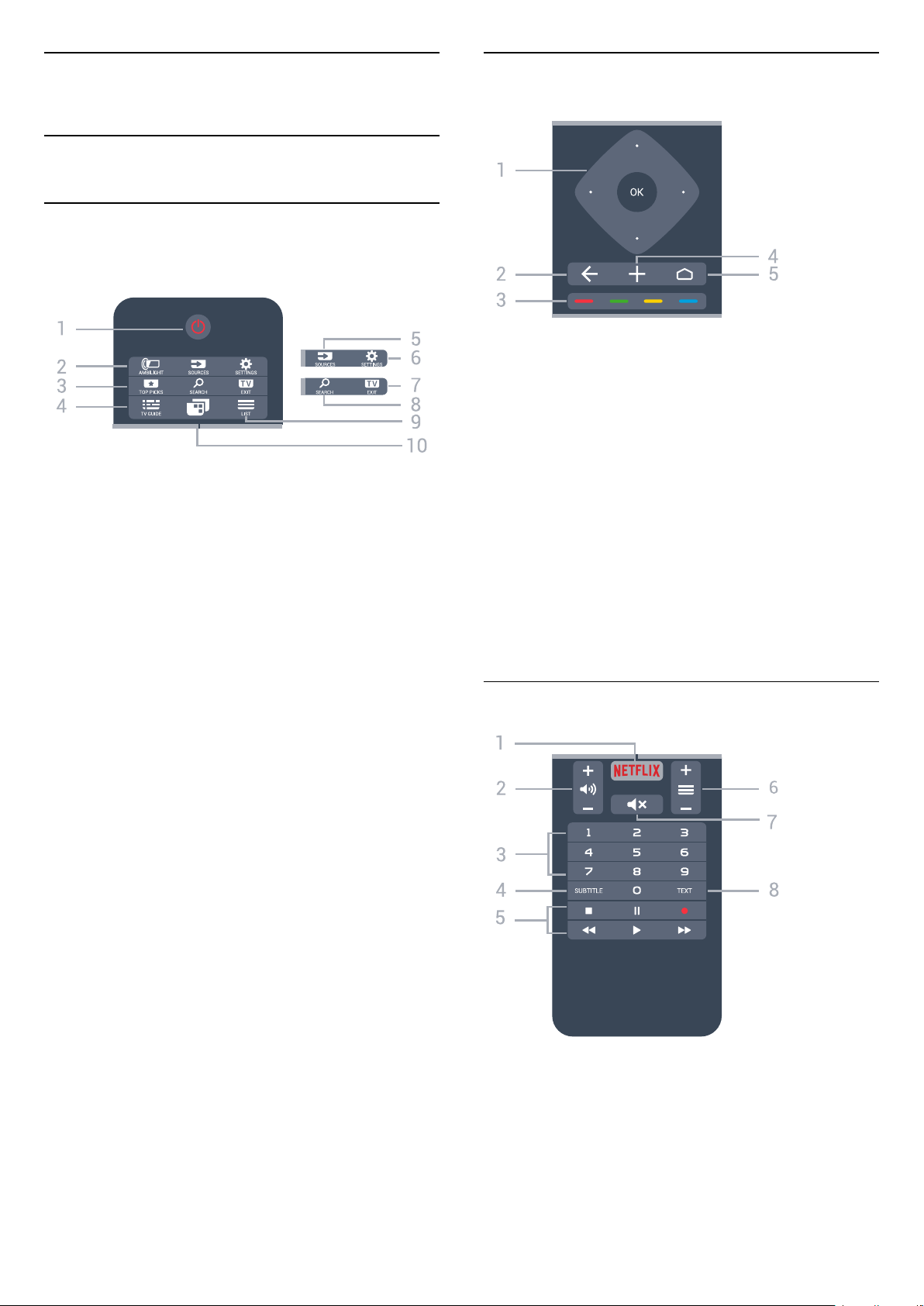
3
Kaugjuhtimispult
3.1
Nuppude ülevaade
Ülemine osa
1. Ooterežiim / Sees
Teleri lülitamine ooterežiimile või ooterežiimilt
sisselülitamine.
2. AMBILIGHT
Ambilighti stiili valimine.
Keskosa
1 - OK klahv / Noole / navigeerimisklahvid
Valiku või seade kinnitamine.
Üles, alla, vasakule või paremale navigeerimine.
2. BACK
Eelmisele valitud kanalile naasmine.
Eelmisesse menüüsse naasmine.
Eelmisele rakenduse/veebilehele naasmine.
3 - Värvinupud
Valikute vahetu tegemine.
4. OPTIONS
Valikumenüü avamine ja sulgemine.
3. TOP PICKS
Soovitatud saadete, nõudevideo (laenutusvideod) või
veebiteleri (Catch Up TV) menüü avamine.
Kui see on saadaval.
4. TV GUIDE
Telekava avamine või sulgemine.
5. SOURCES
Menüü Allikad avamine ja sulgemine.
6. SETTINGS
Menüü Sagedased sätted avamine.
7. EXIT
Teleri vaatamise juurde naasmine. Interaktiivse
telerirakenduse sulgemine.
8. SEARCH
Otsingulehe avamine.
9. LIST
Kanalite loendi avamine või sulgemine.
10. Teleri menüü
Teleri menüü avamine tüüpiliste funktsioonidega.
5. HOME
Kodumenüü avamine.
All
1 -
Netflixi rakenduse vahetu avamine Sisselülitatud või
ooterežiimis teleriga.
2 - Volume
Helitugevuse reguleerimine.
7
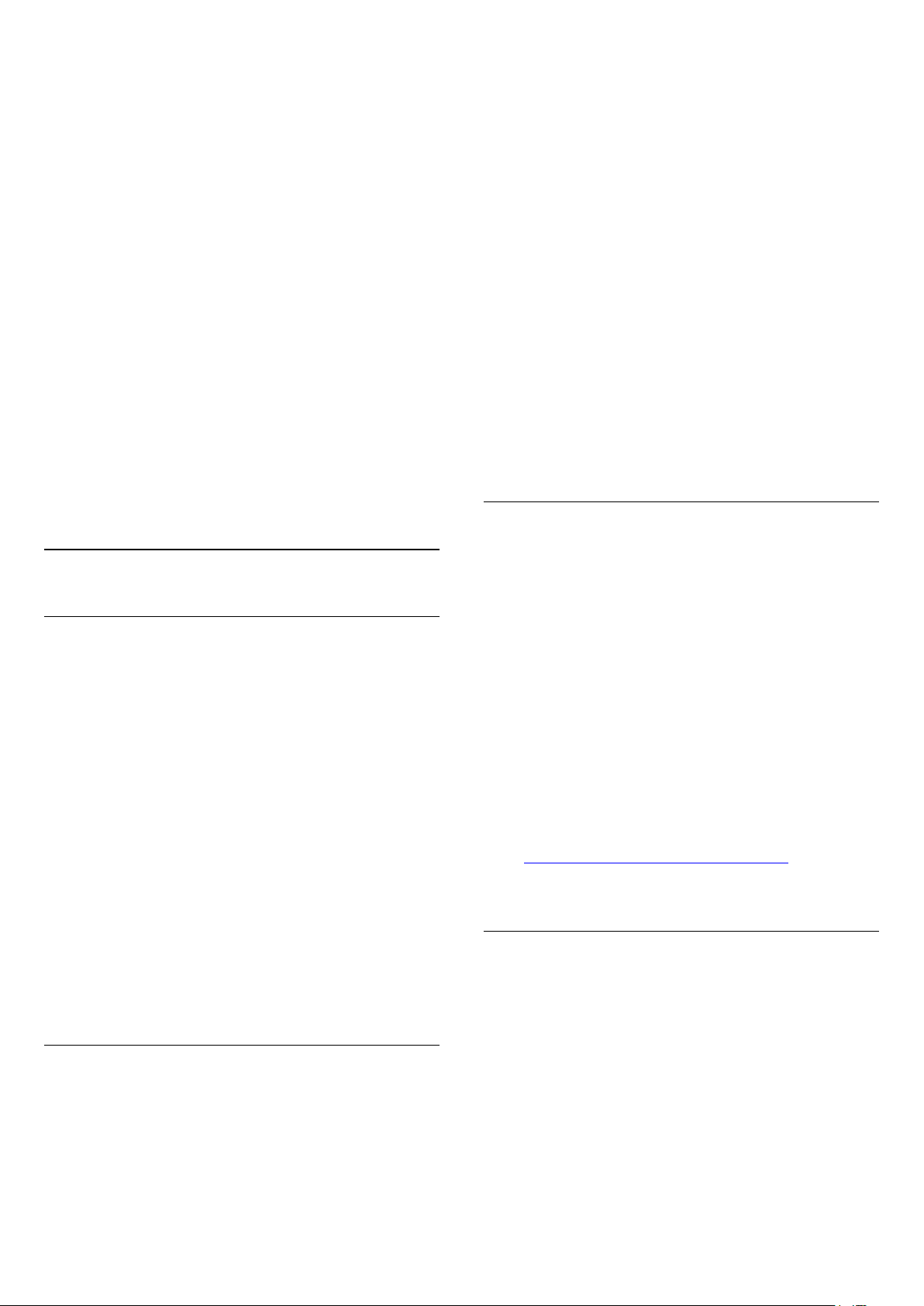
3 - Numbriklahvid
Kanali vahetu valimine.
4. SUBTITLE
Subtiitrite sisse- või väljalülitamine või vaigistuse ajal
sisselülitamine.
5. Taasesitus ja salvestamine
• Esita , taasesitamiseks.
• Seiska , taasesituse seiskamiseks
• Peata , taasesituse peatamiseks
• Keri tagasi , tagasikerimiseks
• Kiire edasikerimine , kiiresti edasikerimiseks
• Salvesta , salvestamise alustamiseks
6. Kanal
Kanalite nimekirjas järgmise või eelmise kanali
valimine. Teksti / teleteksti järgmise või eelmise lehe
avamine. Plaadil järgmise või eelmise peatüki
alustamine.
7. Vaigistamine
Heli vaigistamine või taastamine.
8. TEXT
Teksti/teleteksti avamine või sulgemine.
tahvelarvutis Google Play™ poes otsingusse „Androidteleri kaugjuhtimispult“.
2 - Laadige alla ja paigaldage oma Androidiga
nutitelefoni või tahvelarvutisse Android-teleri
kaugjuhtimispuldi rakendus*.
3 - Ühendage Androidiga nutitelefon või tahvelarvuti
Android-teleriga samasse võrku.
4 - Valige oma Androidiga nutitelefonis või
tahvelarvutis „PhilipsTv“**, seejärel kuvab teie
Android-teler ekraanile koodi.
5 - Android-teleriga sidumiseks sisestage kood oma
Androidiga nutitelefoni või tahvelarvutisse.
* Android-teleri kaugjuhtimispuldi rakenduse
kasutamiseks vajate Androidiga telefoni või
tahvelarvutit, millel on versioon Android 4.3 või
kõrgem.
** Teie Android-teleri nimi sõltub teleri võrgunime all
määratud nimest. Eelnevalt määratud nimi on selle
teleri mudelinimi.
.
Häälotsingu kasutamine
3.2
Häälotsing
Rakenduse allalaadimine Google
Play'st
Kasutage oma Androidiga nutitelefoni või
tahvelarvutit Android-teleri kaugjuhtimispuldina.
Android-teleri sisus navigeerimiseks ja mängude
mängimiseks vahetage hõlpsasti juhtpuldi,
puutepadja ja mängupuldi režiime. Android-teleris
häälotsingu käivitamiseks toksake mikrofoni või
sisestage tekst klaviatuuri abil.
Alustamiseks ühendage Androidiga telefon või
tahvelarvuti Android-teleriga samasse võrku või
leidke oma Android-teler Bluetoothi kaudu.
Töötab kõikide Android-teleritega.
* Android-teleri kaugjuhtimispuldi rakenduse
kasutamiseks vajate Androidiga telefoni või
tahvelarvutit, millel on versioon Android 4.3 või
kõrgem.
Kodumenüü ülaosas oleva ikooni abil saate
Internetis otsida videoid, muusikat vms. Saate
alustada häälotsingu kasutamist igal ajal. Teksti
sisestamiseks võite samuti kasutada kaugjuhtimispuldi
klaviatuuri.
Häälotsingu kasutamiseks tehke järgmist.
1 - Häälotsingu käivitamiseks toksake oma
nutitelefonis ikooni .
2 - Kui ekraanil on punane ikoon , on mikrofon
aktiivne.
3 - Öelge valjult, mida te otsite. Tulemuste
ilmumiseks võib kuluda veidi aega.
4 - Otsingutulemustega ekraanil saate valida
soovitud üksuse.
Vt ka www.support.google.com/androidtv
Häälotsingu sätted
Saate määrata keele, mida soovite häälotsingu puhul
kasutada.
Teleriga sidumine
Teie kaugjuhtimispuldil pole mikrofoni. Kui soovite
kasutada häälotsingut, peate oma Androidiga
nutitelefoni või tahvelarvutisse kõigepealt
paigaldama Android-teleri kaugjuhtimispuldi
rakenduse.
1 - Sisestage oma Androidiga nutitelefonis või
Häälotsingu keele määramiseks tehke järgmist.
1 - Vajutage nuppu , valige Kõik sätted ja
vajutage nuppu OK.
2 - Valige Androidi sätted ja vajutage nuppu OK.
3 - Valige Eelistused > Kõne ja vajutage OK.
4 - Valige keel, mida soovite kasutada, ja vajutage
nuppu OK.
5 - Ühe sammu võrra tagasi minemiseks
vajutage BACK või menüü sulgemiseks EXIT.
8
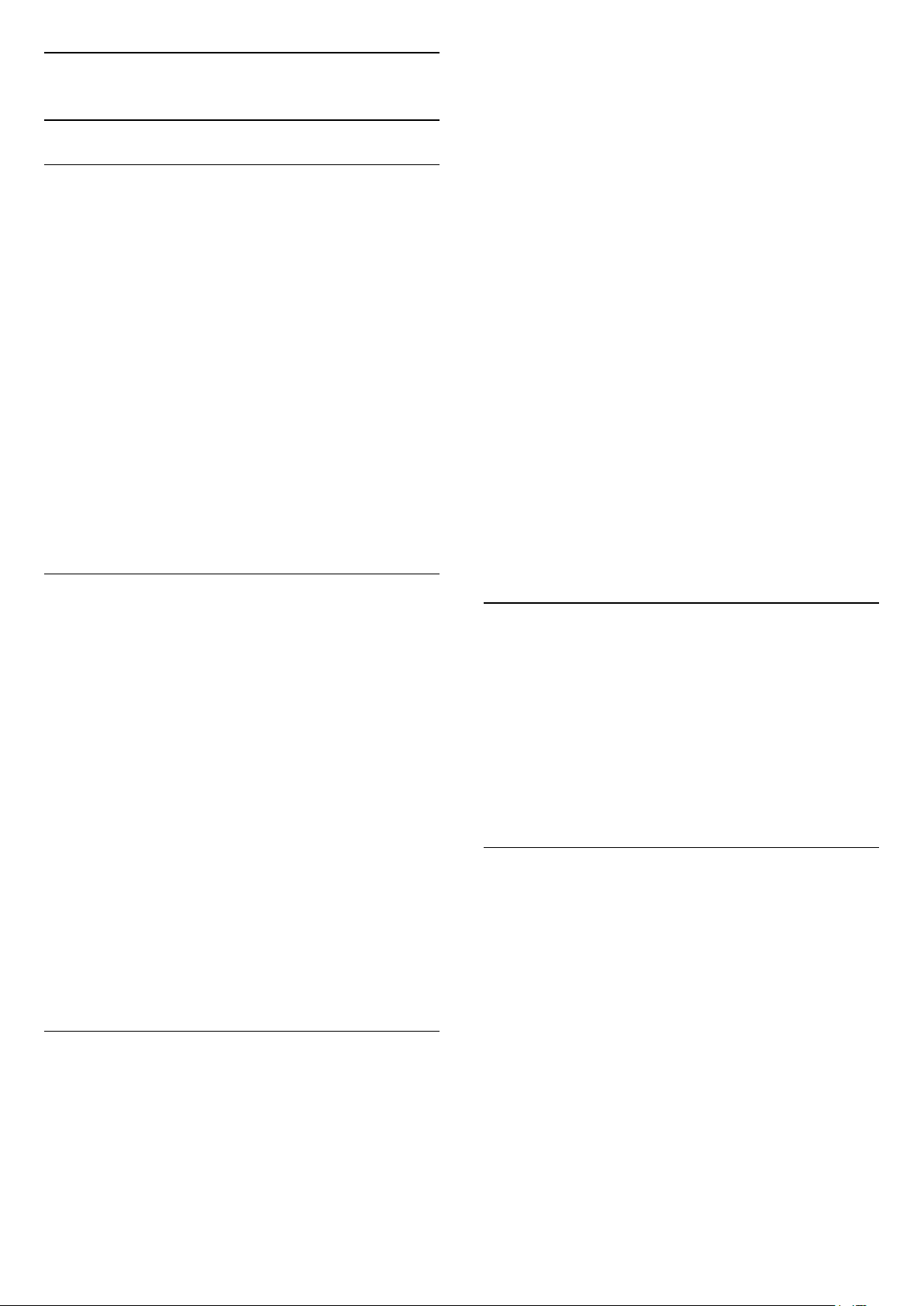
3.3
Klaviatuur
Ülevaade
Qwerty ja Azerty
Qwerty / Azerty klaviatuuri ülevaade*
1 - Azerty character
Tähemärgi asukoht, kui klaviatuuri paigutuseks on
seatud AZERTY.
2 - Shift
Suurtähtede sisestamiseks.
3 - klahv Fn
numbri või kirjavahemärgi sisestamiseks.
4 - Tühikuklahv
5 - Navigeerimine ja OK
6 - Share this
Hetkel vaadatava veebis jagamine.
* Teie kaugjuhtimispuldil on Qwerty / Azerty või
Qwerty / kirillitsa klaviatuur sõltuvalt teie piirkonnast.
kaugjuhtimispulti kahe käega ja trükkige mõlema
pöidlaga.
3 - Ekraaniklaviatuuri peitmiseks vajutage nuppu
BACK .
Teksti kinnitamiseks vajutage nuppu OK.
Ekraaniklaviatuur
Kui kasutate teksti sisestamiseks ekraaniklaviatuuri,
saate klaviatuuri paigutuseks konfigureerida
paigutuse, millega olete harjunud.
Nende sätete avamiseks tehke järgmist.
Vajutage HOME, valige Kõik sätted ja
vajutage OK.
5 - Valige Androidi sätted ja vajutage nuppu OK.
6 - Valige Eelistused > Klaviatuur ja
vajutage OK.
7 - Valige Konfigureeri > Keel ja vajutage OK. Siin
saate enda keelele vastava klaviatuuri paigutuse
määrata.
8 - Ühe sammu võrra tagasi minemiseks ja menüü
sulgemiseks vajutage BACK.
• Parim vahemaa puldi abil teleri juhtimiseks on alla 5
meetri.
• Kui kasutate kaugjuhtimispuldi klahvistikku, on parim
hoida pulti vähem kui 50-kraadise nurga all.
• Vältige kaugjuhtimispuldi infrapunakiire blokeerimist.
Qwerty ja kirillitsa
Qwerty / kirillitsa klaviatuuri ülevaade*
1 - Cyrillic characters
Tähemärgid, mis on saadaval siis, kui klaviatuur on
lülitatud kirillitsa peale.
2 - Cyrillic keyboard switch
Kirillitsa klaviatuurile või tagasi Qwertyle lülitamine.
3 - Shift
Suurtähtede sisestamiseks.
4 - Fn key
numbri või kirjavahemärgi sisestamiseks.
5 - Tühikuklahv
6 - Share this
Hetkel vaadatava veebis jagamine.
7 - Navigeerimine ja OK
* Teie kaugjuhtimispuldil on Qwerty / Azerty või
Qwerty / kirillitsa klaviatuur sõltuvalt teie piirkonnast.
Teksti kirjutamine
Kaugjuhtimispuldi tagaküljel oleva klaviatuuri abil
võite kirjutada ekraani tekstiväljadele teksti.
Teksti kirjutamiseks tehke järgmist.
1 - Valige tekstiväli, kui see pole juba valitud.
2 - Klahvide aktiveerimiseks pöörake
kaugjuhtimispuldi klaviatuur ülespoole. Hoidke
3.4
Infrapunaandur
Teler suudab vastu võtta infrapunakiirgust kasutava
puldi käske. Kui kasutate sellist pulti, suunake pult
teleri esiküljel oleva infrapunaanduri poole.
Hoiatus
Ärge paigutage esemeid teleri infrapunaanduri ette,
kuna see võib signaali blokeerida.
3.5
Patareid
Kui teler ei reageeri kaugjuhtimispuldi nupu
vajutamisele, võivad patareid tühjad olla.
Patareide vahetamiseks avage kaugjuhtimispuldi
esikülje allosas olev patareipesa.
1 - Libistage patareipesa kate noole suunas lahti.
2 - Asendage tühjenenud patareid
kahe AAA-R03-tüüpi 1,5 V patareiga. Kontrollige, et
patareide pluss- ja miinuspool oleksid õigesti
paigaldatud.
3 - Pange patareipesa kate tagasi ja libistage seda,
kuni kuulete klõpsu.
Kui te ei kasuta pulti pikema aja jooksul, eemaldage
patareid.
Tööea lõppedes kõrvaldage vanad patareid
9
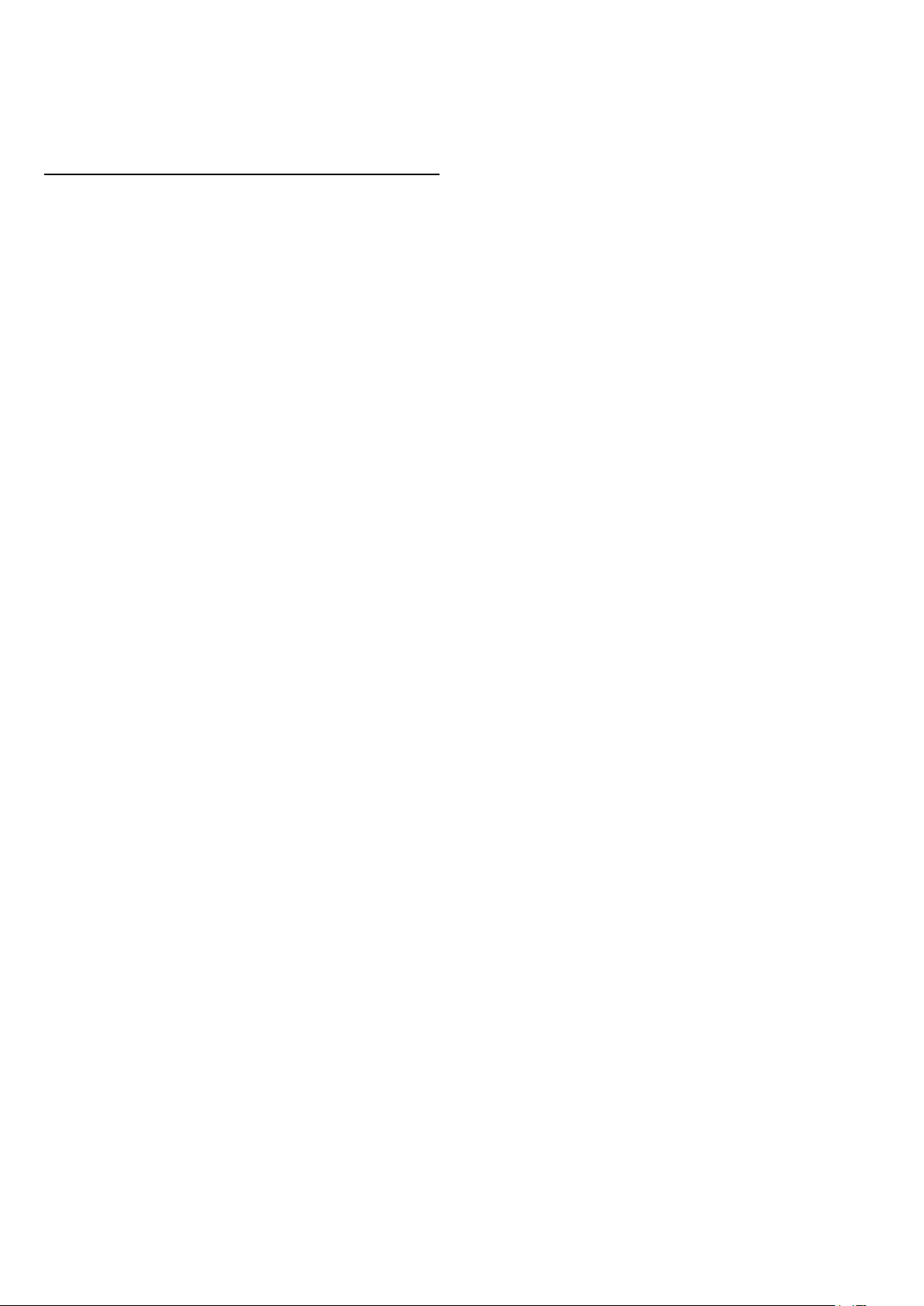
kasutusest kehtivate seaduste kohaselt.
Lisateabe saamiseks valige menüüs Abi
üksus Võtmesõnad ja valige Kasutusest
kõrvaldamine.
3.6
Puhastamine
Kaugjuhtimispult on kaetud kriimustusvastase
kattega.
Kasutage kaugjuhtimispuldi puhastamiseks pehmet
niisket lappi. Ärge kunagi kasutage puldi
puhastamiseks selliseid aineid nagu alkohol,
kemikaalid või kodupuhastusvahendid.
10
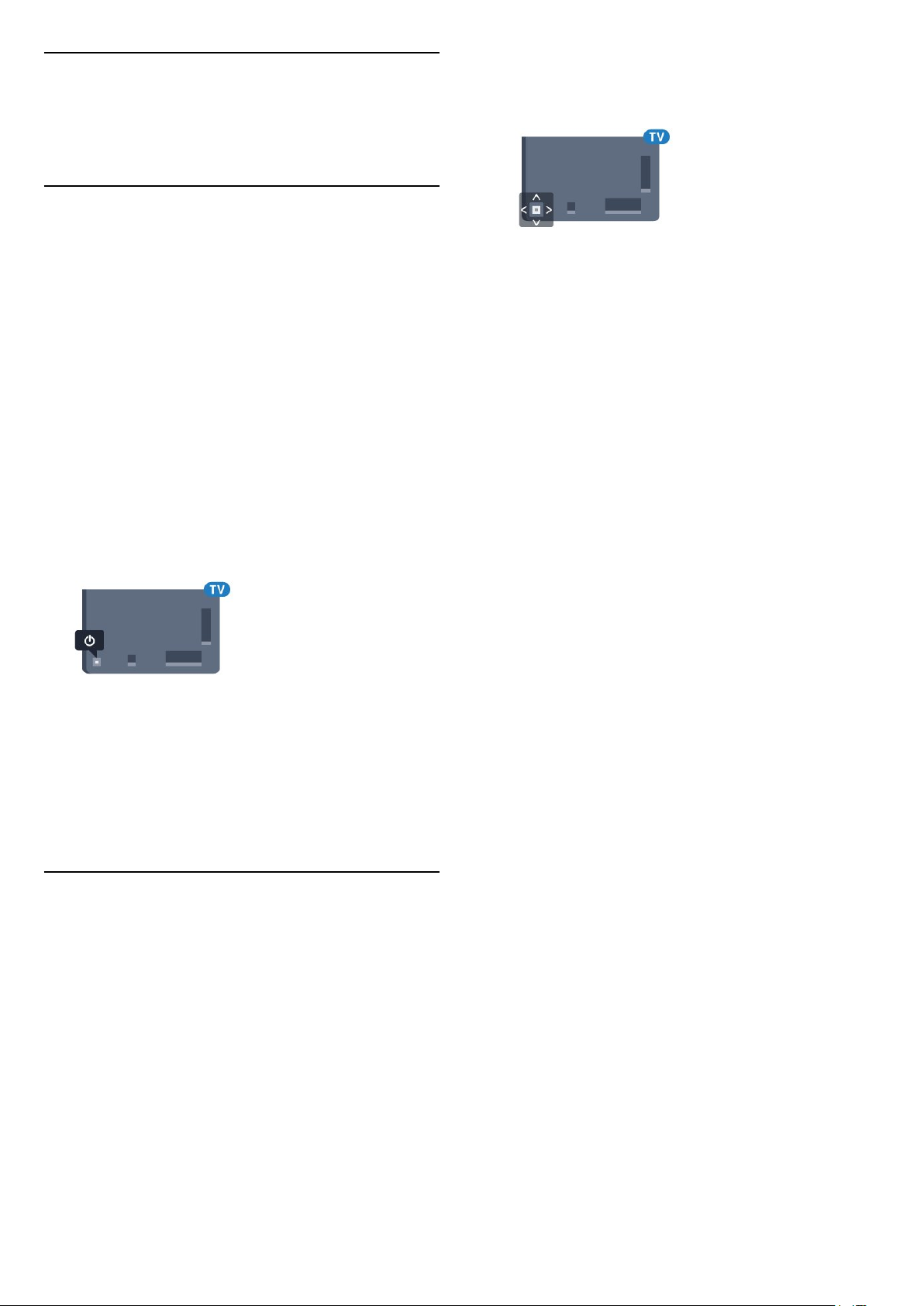
4
Sisse- ja
väljalülitamine
4.1
Sees või ooterežiimil
Veenduge, et teler on vooluvõrku ühendatud.
Ühendage kaasasolev toitejuhe teleri taga olevasse
toitejuhtme sisendisse. Süttib teleri allservas olev
märgutuli.
Sisselülitamine
Teleri sisselülitamiseks vajutage puldil
nuppu . Alternatiivina võite vajutada HOME .
Kui teil ei õnnestu pulti leida või on selle patareid
tühjaks saanud, võite teleri sisselülitamiseks kasutada
ka selle taga asuvat väikest juhtkanginuppu.
Lülitumine ooterežiimile
4 - Menüü kaob automaatselt.
Teleri ooterežiimile lülitamiseks valige ja vajutage
juhtkanginuppu.
Teleri ooterežiimile lülitamiseks vajutage puldi nuppu
. Võite vajutada ka teleri taga asuvat väikest
juhtkanginuppu.
Ooterežiimis on teler endiselt vooluvõrku ühendatud,
kuid kulutab väga vähe energiat.
Teleri täielikult väljalülitamiseks eemaldage toitepistik
pistikupesast.
Pistiku eemaldamisel tõmmake alati pistikust, mitte
kaablist. Veenduge, et teil on alati toitepistikule ja
-kaablile ning pistikupesale vaba juurdepääs.
4.2
Teleri klahvid
Kui kaotasite puldi või selle patareid on tühjad, saate
siiski kasutada mõningaid teleri põhifunktsioone.
Põhimenüü avamiseks tehke järgmist.
1 - Kui teler on sisse lülitatud, vajutage põhimenüü
kuvamiseks teleri tagaküljel olevat juhtkanginuppu.
2 - Vajutage vasakule või paremale, et valida
Helitugevus, Kanal või Allikad. Demofilmi
käivitamiseks valige Demo.
3 - Helitugevuse reguleerimiseks või järgmise või
eelmisele kanali valimiseks vajutage üles- või
allanuppu. Allikate loendi, sh tuunerite valiku
sirvimiseks vajutage üles- või allanuppu. Demorežiimi
käivitamiseks vajutage juhtkanginuppu.
11
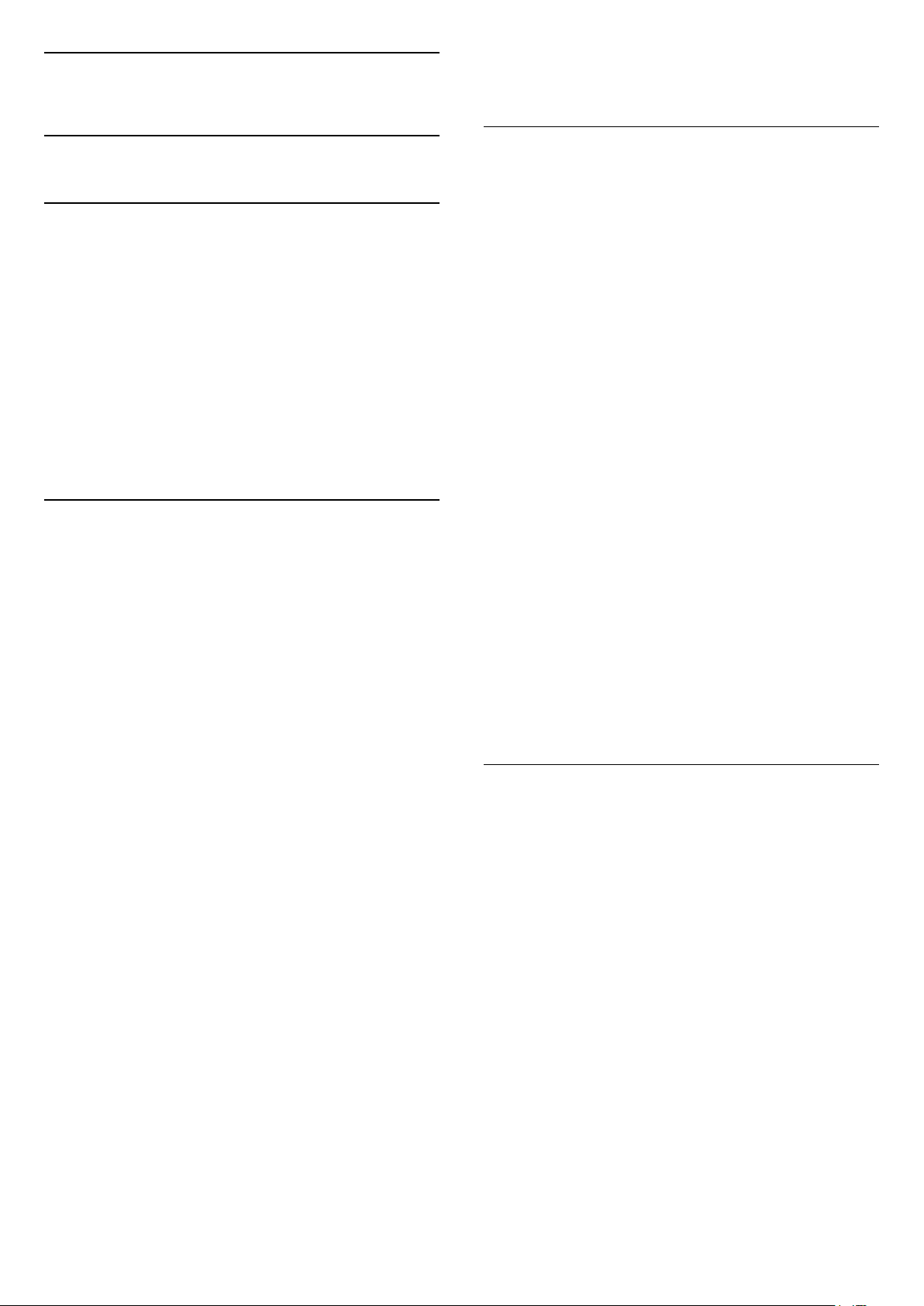
5
Kanalid
10 - Satelliidi seadistuse ning paigaldatud kanalite ja
raadiojaamade salvestamiseks valige Valmis.
5.1
Satelliitkanalite paigaldamine
Teave satelliitkanalite paigaldamise
kohta
Kuni 4 satelliiti
Sellele telerile saate paigaldada kuni 4 satelliiti (4 LNB-
d). Valige paigaldamise alguses salvestatavate
satelliitide arv. See kiirendab paigaldamist.
Unicable
Antenni teleriga ühendamiseks võite kasutada
Unicable'i süsteemi. Võite paigaldamise alguses
valida Unicable'i ühe või kahe satelliidi jaoks.
Paigaldamise alustamine
Enne paigaldamist kontrollige, et satelliitantenn oleks
õigesti ühendatud ja suunatud.
Satelliitkanalite paigaldamise alustamiseks tehke
järgmist.
1 - Vajutage nuppu , valige Kõik sätted ja
vajutage nuppu OK.
2 - Valige Kanalid > Satelliitkanalite
paigaldamine. Vajadusel sisestage PIN-kood.
3 - Valige Satelliitkanalite otsimine.
4 - Valige Otsi. Teler otsib satelliite.
5 - Valige Konfigureerimine. Telekanal kuvab
praeguse satelliidiseadistuse.
Kui soovite seda seadistust muuta, valige Sätted.
Kui te ei soovi seadistust muuta, valige Otsing.
Jätkake sammuga 7.
6 - Valige Paigaldussüsteemis salvestatavate
satelliitide arv või valige üks Unicable'i
süsteemidest. Kui valite Unicable'i, võite valida
kasutajariba numbrid ja sisestada kasutajariba
sagedused iga tuuneri jaoks. Kasutajariba näitajad
leiate Unicable'i ruuterilt. Mõnedes riikides saate iga
LNB teatud täpsemaid sätteid reguleerida
suvandis Rohkem seadistusi.
7 - Teler otsib antenni levialasse jäävaid satelliite.
Selleks võib kuluda mõni minut. Satelliidi leidmise
korral kuvatakse ekraanil selle nimi ja
vastuvõtutugevus.
8 - Kui teler leidis soovitud satelliidid, valige
Paigalda.
9 - Kui satelliit pakub Kanalite pakette, kuvab teler
selle satelliidi puhul pakutavad paketid. Valige
soovitud pakett.
Satelliidi paigaldamise sätted
Satelliitkanalite paigaldamise sätted on vastavalt
riigile eelnevalt määratud. Nende sätetega
määratakse, kuidas teler otsib ja paigaldab satelliite ja
selle kanaleid. Neid sätteid saate alati muuta.
Satelliidi paigaldamise sätete muutmiseks tehke
järgmist.
1 - Alustage satelliitkanalite paigaldamist.
2 - Ekraanil, kus saate alustada satelliitide otsimist,
valige Sätted ja vajutage OK.
3 - Valige paigaldatavate satelliitide arv või valige üks
Unicable'i süsteemidest. Kui valite Unicable'i, võite
valida kasutajariba numbrid ja sisestada kasutajariba
sagedused iga tuuneri jaoks.
4 - Kui olete valmis, valige Edasi ja vajutage
nuppu OK.
5 - Satelliitide otsimise alustamiseks ekraanile
naasmiseks vajutage sätete menüüs OK.
Lähtestamise transponder ja LNB
Mõnedes riikides võite reguleerida lähtestamise
transponderi ja iga LNB ekspertsätteid. Kasutage või
muutke neid sätteid ainult siis, kui tavapärane
paigaldamine nurjus. Kui teil on mittestandardsed
satelliitseadmed, võite kasutada neid sätteid
standardsätete tühistamiseks. Mõned
teenusepakkujad võivad anda teile teatud
transponderi või LNB-väärtused, mille saate siia
sisestada.
Satelliitide CAM-moodulid
Kui kasutate satelliitkanalite vaatamiseks
tingimusjuurdepääsu (CAM) moodulit koos
kiipkaardiga, soovitame satelliitkanaleid paigaldada
siis, kui CAM-moodul on telerisse sisestatud.
Enamikku CAM-mooduleid kasutatakse kanalite
dekodeerimiseks.
Uusimad CAM-moodulid (CI+ 1.3 koos
kasutajaprofiiliga) võimaldavad paigaldada ise kõik
satelliitkanalid telerisse. CAM-moodul laseb teil ise
paigaldada oma satelliite ja kanaleid. Need CAMmoodulid mitte ainult ei paigalda ja dekodeeri
kanaleid, vaid tegelevad ka korrapäraste kanali
värskendustega.
12
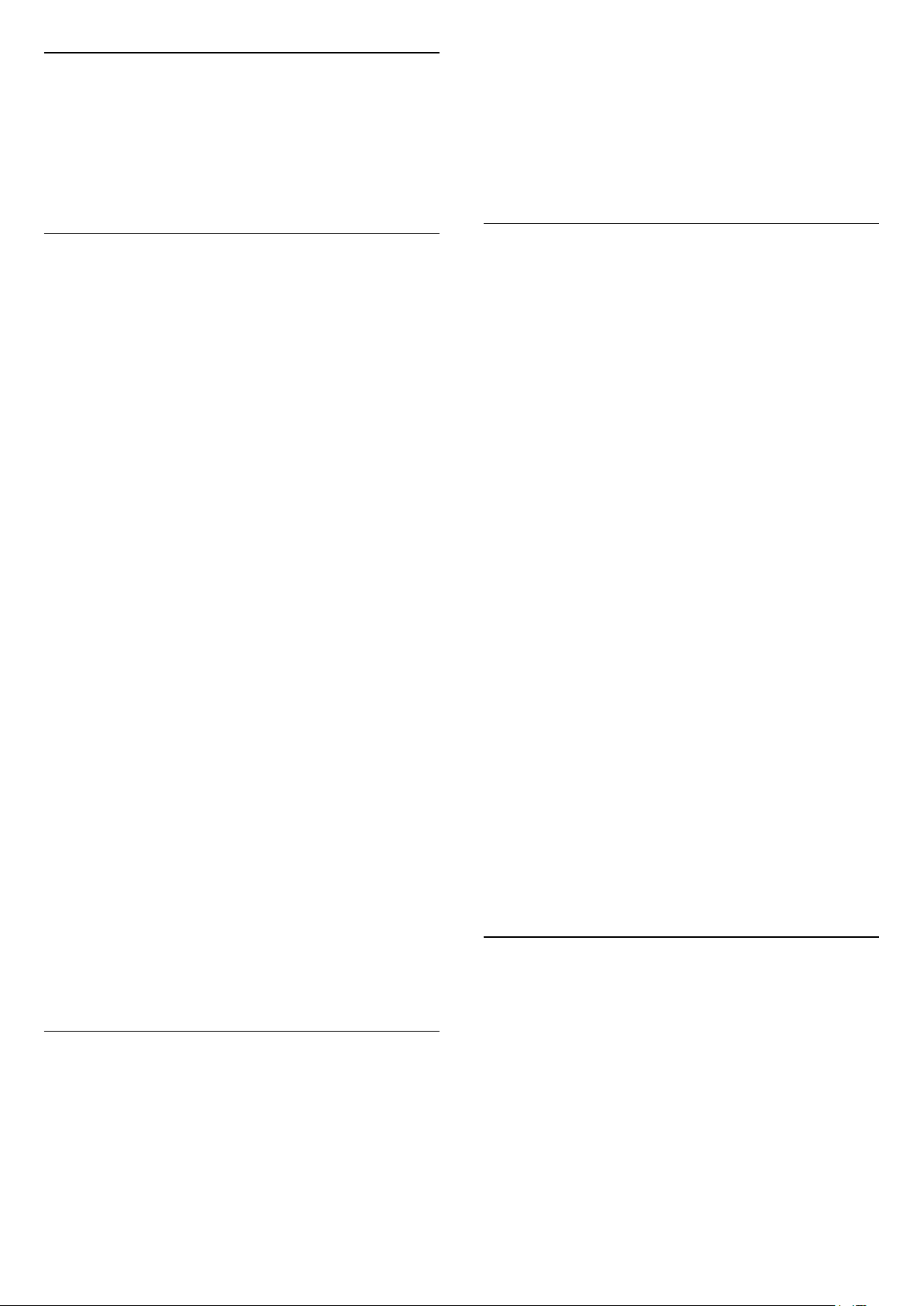
Kanalite paketid
Satelliidi operaatorid võivad pakkuda kanalite
pakette, mis sisaldavad tasuta (vabaesitusega)
kanaleid, ja võimaldavad riigile sobivat sortimist.
Mõned satelliidid pakuvad tellimuspakette - tasuliste
kanalite kogu.
3 - Valige Kanalite otsimine.
4 - Valige Kanalite uuendamine. Teler alustab
värskendamist. Värskendamiseks võib kuluda mõni
minut.
5 - Järgige ekraanile kuvatavaid juhiseid.
Värskendamiseks võib kuluda mõni minut.
6 - Valige Lõpeta ja vajutage nuppu OK.
Unicable'i seadistus
Unicable'i süsteem
Antenni teleriga ühendamiseks võite kasutada ühe
kaabliga süsteemi, MDUd või Unicable'i süsteemi. Ühe
kaabliga süsteem kasutab üht kaablit satelliitantenni
ühendamiseks kõigi süsteemi kuuluvate
satelliittuuneritega. Tavaliselt kasutatakse ühe
kaabliga süsteemi korterelamutes. Unicable'i süsteemi
kasutamise korral palub teler teil paigalduse ajal
määrata kasutajariba numbri ja vastava sageduse.
Sellesse telerisse saate Unicable'i abil paigaldada 1
või 2 satelliiti.
Kui märkate pärast Unicable'i paigaldamist, et mõned
kanalid on puudu, võis Unicable'i süsteemis
samaaegselt toimuda teine paigaldamine. Puuduvate
kanalite paigaldamiseks korrake paigaldusprotsessi.
Kasutajariba number
Unicable'i süsteemi puhul peavad kõik ühendatud
satelliittuunerid olema nummerdatud (nt 0, 1, 2, 3 jne).
Olemasolevad kasutajaribad ja nende numbri leiate
Unicable'i jaotuskarbilt. Mõnikord tähistatakse
kasutajariba lühendiga UB. On olemas sellised
Unicable'i jaotuskarbid, milles on 4 või 8 kasutajariba.
Kui valite sätetes Unicable'i, palub teler teil määrata
iga sisseehitatud satelliittuunerile ainulaadse
kasutajariba numbri. Satelliittuuneril ei saa olla sama
kasutajariba number nagu mõnel muul Unicable'i
süsteemi kuuluval satelliittuuneril.
Kasutajariba sagedus
Lisaks ainulaadsele kasutajariba numbrile vajab
sisseehitatud satelliitvastuvõtja valitud kasutajariba
numbri sagedust. Enamasti kuvatakse need
sagedused Unicable'i jaotuskarbil kasutajariba numbri
kõrval.
Kanali käsitsi värskendamine
Satelliidi lisamine
Võite lisada oma praegusele satelliidipaigaldusele
lisasatelliidi. Paigaldatud satelliidid ja nende kanalid
jäävad muutumatuks. Mõned satelliidioperaatorid ei
luba satelliiti lisada.
Lisasatelliiti tuleks käsitleda lisana - selle näol ei ole
tegu põhisatelliiditellimuse ega põhisatelliidiga, mille
kanalite paketti te kasutate. Tavaliselt lisaksite 4.
satelliidi, kui teil on kolm satelliiti juba lisatud. Kui teil
on paigaldatud neli satelliiti, võiksite kaaluda esmalt
ühe eemaldamist, et oleks võimalik uut satelliiti lisada.
Seadistus
Kui teil on praegu paigaldatud 1 või 2 satelliiti, ei
pruugi teie kehtivad paigaldussätted võimaldada
lisasatelliidi lisamist. Kui peate paigaldussätteid
muutma, tuleb kõik satelliidid uuesti paigaldada. Te ei
saa kasutada funktsiooni Lisa satelliit, kui sätteid on
vaja muuta.
Satelliidi lisamiseks tehke järgmist.
1 - Vajutage nuppu , valige Kõik sätted ja
vajutage nuppu OK.
2 - Valige Kanalid > Satelliitkanalite paigaldamine.
3 - Valige Satelliitkanalite otsimine.
4 - Valige Lisa satelliit. Kuvatakse praegused
satelliidid.
5 - Valige Otsi. Teler otsib uusi satelliite.
6 - Kui teler leidis ühe või mitu satelliiti,
valige Paigalda. Teler paigaldab leitud satelliitide
kanalid.
7 - Kanalite ja raadiojaamade salvestamiseks valige
Lõpeta ja vajutage nuppu OK.
Satelliidi eemaldamine
Võite eemaldada oma praegusest
satelliidipaigaldusest ühe või mitu satelliiti. Satelliit
eemaldatakse koos kanalitega. Mõned
satelliidioperaatorid ei luba satelliiti eemaldada.
Võite kanali värskendamist alati ise alustada.
Kanali käsitsi värskendamise alustamiseks tehke
järgmist.
1 - Vajutage nuppu , valige Kõik sätted ja
vajutage nuppu OK.
2 - Valige Kanalid > Satelliitkanalite paigaldamine.
Satelliitide eemaldamiseks tehke järgmist.
1 - Vajutage nuppu , valige Kõik sätted ja
vajutage nuppu OK.
2 - Valige Kanalid > Satelliitkanalite paigaldamine.
3 - Valige Satelliitkanalite otsimine.
4 - Valige Eemalda satelliit. Kuvatakse praegused
satelliidid.
13
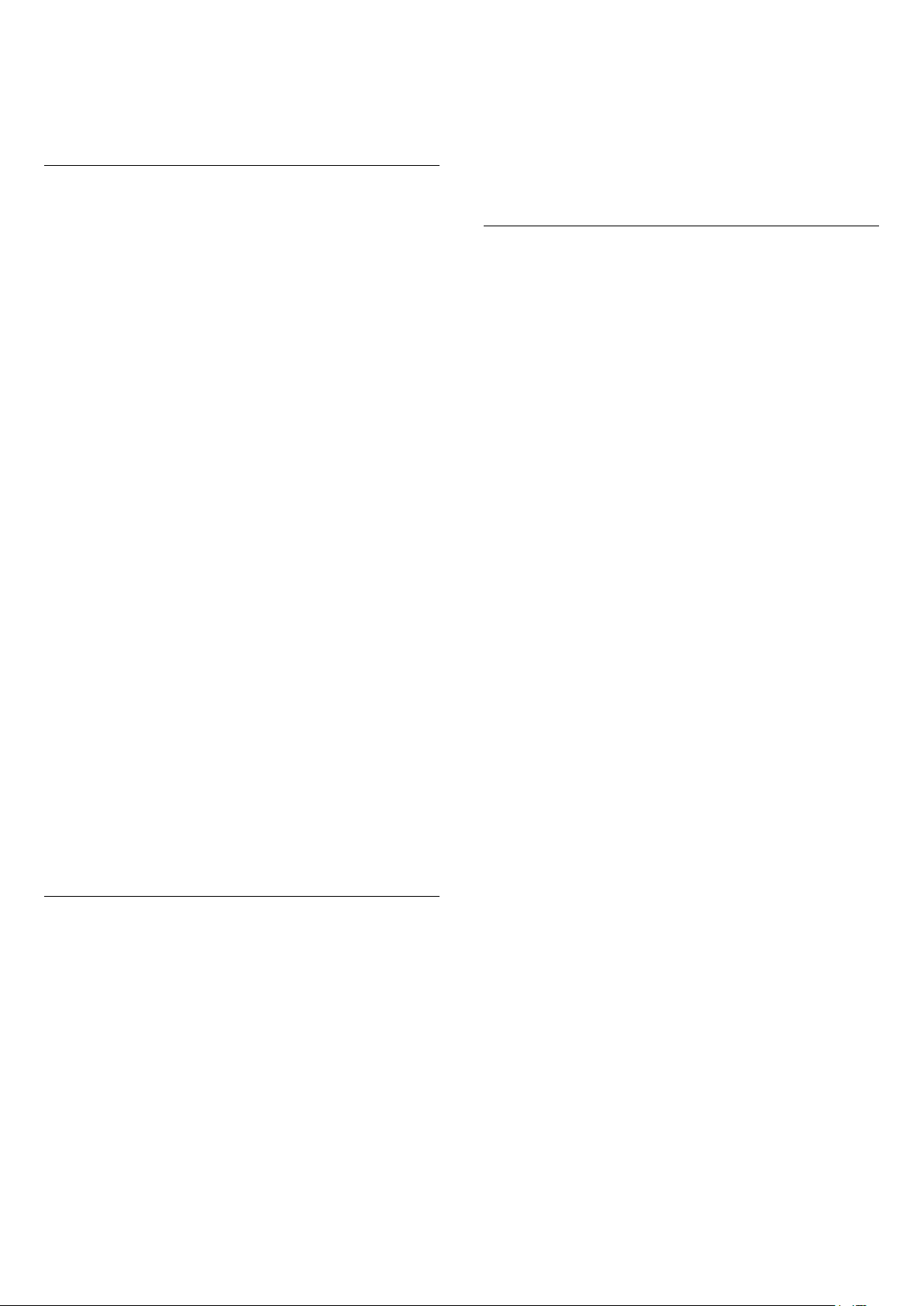
5 - Valige satelliit ja vajutage nuppu OK, et märkida
need eemaldamiseks või eemaldada märgistus.
6 - Vajaduse korral vajutage menüü sulgemiseks
korduvalt nuppu (vasakule).
Käsitsi installimine
Käsitsi paigaldamine on mõeldud kogenud
kasutajatele.
Käsitsi paigaldamist saate kasutada uute kanalite
kiireks lisamiseks satelliittransponderilt. Te peate
teadma transponderi sagedust ja polarisatsiooni.
Teler paigaldab kõik kõnealuse transponderi kanalid.
Kui transponder oli paigaldatud varem, teisaldatakse
kõik selle kanalid – endised ja uued – kõikide kanalite
loendi lõppu.
Te ei saa käsitsi paigaldamist kasutada, kui peate
muutma satelliitide arvu. Sel juhul peate suvandi
Paigalda satelliidid abil tegema täieliku paigalduse.
Transponderi paigaldamiseks tehke järgmist.
1 - Vajutage nuppu , valige Kõik sätted ja
vajutage nuppu OK.
2 - Valige Kanalid > Satelliitkanalite paigaldamine.
3 - Valige Käsitsi paigaldamine ja vajutage
menüüsse sisenemiseks (paremale).
4 - Kui teil on paigaldatud rohkem kui üks satelliit,
valige LNB, millele soovite kanaleid lisada.
5 - Määrake vajaminev polarisatsioon.
Kui Sümbolikiiruse režiim on seatud Käsitsirežiimi,
saate sisestada Sümbolikiiruse all toodud
sümbolikiiruse käsitsi.
6 - Sageduse reguleerimiseks vajutage
nooli (üles) või (alla) ning valige Valmis.
7 - Valige Otsi ja vajutage OK. Ekraanil kuvatakse
signaali tugevus.
8 - Kui soovite uue transponderi kanalid salvestada,
valige Salvesta ja seejärel vajutage nuppu OK.
9 - Vajaduse korral vajutage menüü sulgemiseks
korduvalt nuppu (vasakule).
Tooni sätteks on vaikimisi seatud Automaatne.
Madal LO sagedus / kõrge LO sagedus
Kohaliku ostsillaatori (LO) sagedusteks on seatud
standardväärtused. Reguleerige väärtusi üksnes
erandlike seadmete korral, mis vajavad teistsuguseid
väärtusi.
Probleemid
Teler ei suuda soovitud satelliite leida või paigaldab
sama satelliiti kaks korda
• Kontrollige, et paigaldamise alguses oleks Sätete all
määratud õige satelliitide arv. Võite seadistada teleri
otsima ühte, kahte või 3/4 satelliiti.
Kahe peaga LNB ei suuda leida teist satelliiti
• Kui teler leiab ühe satelliidi, kuid ei suuda leida teist,
pöörake antenni mõne kraadi võrra. Suunake antenn
nii, et esimesel satelliidil oleks kõige tugevam signaal.
Kontrollige esimese satelliidi signaalitugevuse
näidikut ekraanil. Kui esimene satelliit on seadistatud
tugevaima signaali peale, valige teise satelliidi
leidmiseks Otsi uuesti.
• Kontrollige, et säteteks oleks määratud Kaks satelliiti.
Paigaldamise sätete muutmine ei lahendanud
probleemi
• Kõik sätted, satelliidid ja kanalid salvestatakse alles
paigaldamise lõpus, kui olete lõpetanud.
Kõik satelliitkanalid on kadunud.
• Unicable'i süsteemi kasutamisel kontrollige, et
määrasite Unicable'i sätetes mõlemale sisseehitatud
tuunerile kaks ainulaadset kasutajariba numbrit. Võib
juhtuda, et mõni muu Unicable'i süsteemi
satelliitvastuvõtja kasutab sama kasutajariba numbrit.
Tundub, et mõned satelliitkanalid on kanalite
loendist kadunud.
Lähtestamise transponder ja LNB
Mõnedes riikides võite reguleerida lähtestamise
transponderi ja iga LNB ekspertsätteid. Kasutage või
muutke neid sätteid ainult siis, kui tavapärane
paigaldamine nurjus. Kui teil on mittestandardsed
satelliitseadmed, võite kasutada neid sätteid
standardsätete tühistamiseks. Mõned
teenusepakkujad võivad anda teile teatud
transponderi või LNB-väärtused, mille saate siia
sisestada.
LNB vool
LNB voolu sätteks on vaikimisi seatud Sees.
22 kHz toon
• Kui tundub, et osa satelliitkanaleid on kadunud või
ümber paigutatud, siis võis edastaja muuta nende
kanalite transponderi asukohta. Kanalite asukoha
taastamiseks kanalite loendis võiksite proovida
kanalite paketti värskendada.
Mul ei saa satelliiti eemaldada
• Tellimuspakettide puhul ei ole võimalik satelliiti
eemaldada. Satelliidi eemaldamiseks peate uuesti
läbi tegema täieliku paigalduse ja valima teise paketi.
Mõnikord on vastuvõtt nõrk
• Kontrollige, kas satelliitantenn on kindlalt kinnitatud.
Tugev tuul võib antenni liigutada.
• Lumi ja vihm võivad signaali nõrgendada.
14
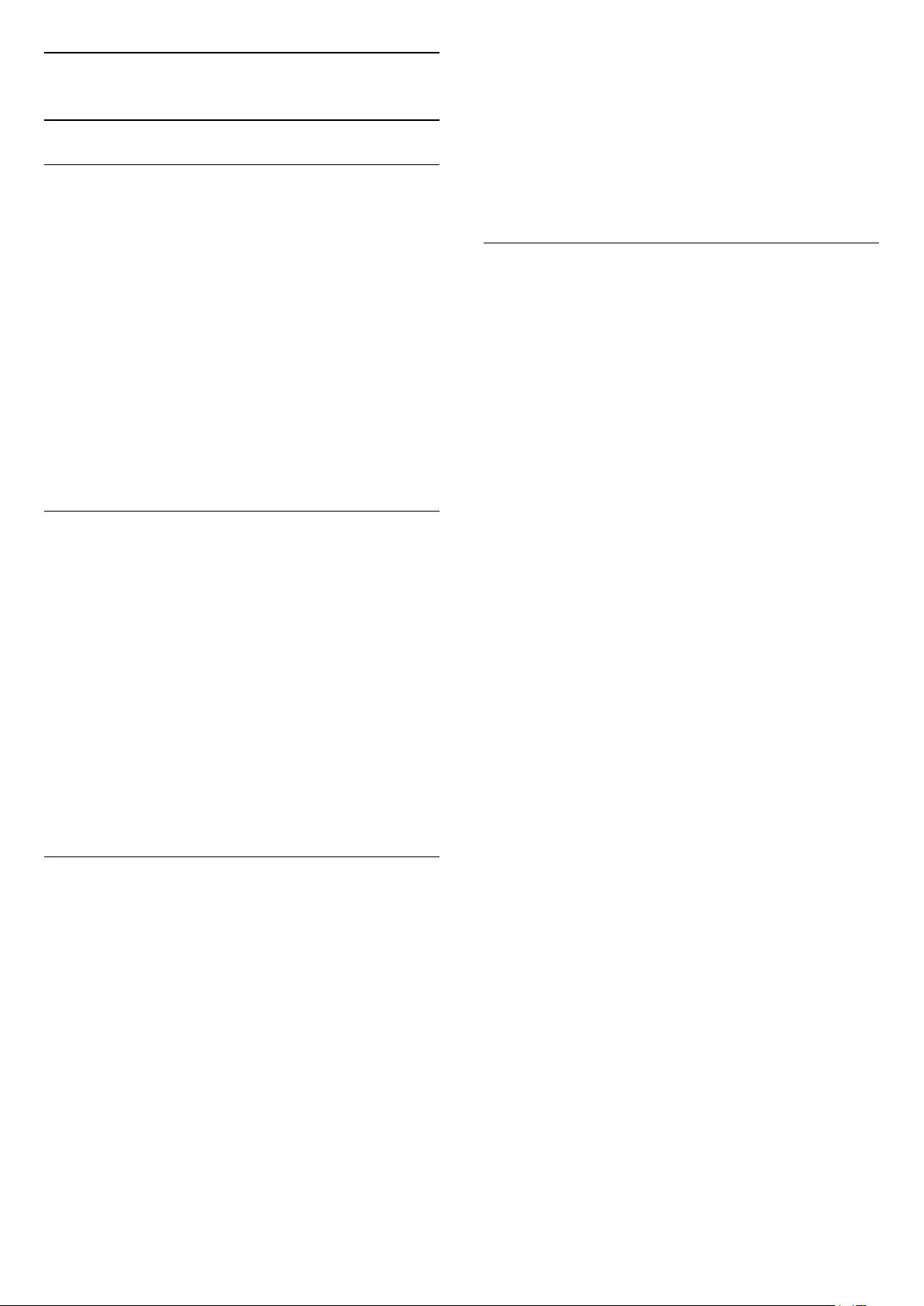
5.2
Antenni/kaabli paigaldamine
Uuendamine või uuesti paigaldamine
Digikanalite uuendamine
Võite kanali värskendamist alati ise alustada.
Kanali käsitsi värskendamise alustamiseks tehke
järgmist.
8 - Valige soovitud paigalduse tüüp - Antenn (DVBT) või Kaabel (DVB-C) - ja vajutage nuppu OK.
9 - Valige soovitud kanalite tüüp - Digi- ja
analoogkanalid või Ainult digikanalid - ja vajutage
nuppu OK.
10 - Vajutage nuppu OK digikanalite uuendamiseks.
Selleks võib kuluda mõni minut.
11 - Menüü sulgemiseks vajutage nupule BACK.
Kanali automaatne värskendamine
1 - Vajutage nuppu , valige Kõik sätted ja
vajutage nuppu OK.
2 - Valige Kanalid > Antenni/kaabli paigaldamine.
3 - Vajadusel sisestage PIN-kood.
4 - Valige Kanalite otsimine.
5 - Valige Alusta.
6 - Valige Digikanalite uuendamine.
7 - Vajutage nuppu OK digikanalite uuendamiseks.
Selleks võib kuluda mõni minut.
8 - Menüü sulgemiseks vajutage nupule BACK .
Kiire uuesti paigaldamine
Valige Kiire uuesti paigaldamine kõikide kanalite
uuesti paigaldamiseks vaikeseadetega.
Kiire uuesti paigaldamise alustamiseks …
1 - Vajutage nuppu , valige Kõik sätted ja
vajutage nuppu OK.
2 - Valige Kanalid > Antenni/kaabli paigaldamine.
3 - Vajadusel sisestage PIN-kood.
4 - Valige Kanalite otsimine.
5 - Valige Alusta.
6 - Valige Uuesti paigaldamine.
7 - Vajutage nuppu OK digikanalite uuendamiseks.
Selleks võib kuluda mõni minut.
8 - Menüü sulgemiseks vajutage nuppu BACK.
Kui võtate vastu digikanaleid, saate valida seadistuse,
mille korral värskendab teler automaatselt neid
kanaleid.
Teler värskendab kanaleid ja salvestab uued kanalid
kord päevas (kell 06.00). Uued kanalid salvestatakse
kanalite loendisse ja tähistatakse märgiga .
Signaalita kanalid eemaldatakse. Kanalite
automaatseks värskendamiseks peab teler olema
ooterežiimil. Võite automaatse kanali värskendamise
välja lülitada.
Automaatse värskendamise väljalülitamiseks tehke
järgmist.
1 - Vajutage nuppu , valige Kõik sätted ja
vajutage nuppu OK.
2 - Valige Kanalid > Antenni/kaabli paigaldamine.
3 - Vajadusel sisestage PIN-kood.
4 - Valige Automaatne kanali uuendus.
5 - Valige Väljas.
6 - Ühe sammu võrra tagasi minemiseks
vajutage (vasakule) või menüü sulgemiseks
vajutage BACK.
Uute kanalite leidmisel või kanalite värskendamisel
või eemaldamisel kuvatakse teleri käivitamisel teade.
Et see teade ei ilmuks iga kanali värskenduse järel,
saate selle välja lülitada.
Teate väljalülitamiseks tehke järgmist.
Täpsem uuesti paigaldamine
Võite kõik kanalid uuesti paigaldada ja jätta muud
teleri sätted muutmata.
Kui määratud on PIN-kood, peate selle enne kanalite
uuesti paigaldamist sisestama.
Kanalite uuesti paigaldamiseks tehke järgmist.
1 - Vajutage nuppu , valige Kõik sätted ja
vajutage nuppu OK.
2 - Valige Kanalid > Antenni/kaabli paigaldamine.
3 - Vajadusel sisestage PIN-kood.
4 - Valige Kanalite otsimine.
5 - Valige Alusta ja vajutage nuppu OK.
6 - Valige Täpsem uuesti paigaldamine ja vajutage
nuppu OK.
7 - Valige riik, kus te praegu viibite, ja vajutage nuppu
OK.
1 - Vajutage nuppu , valige Kõik sätted ja
vajutage nuppu OK.
2 - Valige Kanalid > Antenni/kaabli paigaldamine.
3 - Vajadusel sisestage PIN-kood.
4 - Valige Kanali värskendusteade.
5 - Valige Väljas.
6 - Ühe sammu võrra tagasi minemiseks
vajutage (vasakule) või menüü sulgemiseks
vajutage BACK.
Mõnes riigis värskendatakse kanaleid automaatselt
teleri vaatamise ajal või siis, kui teler on ooterežiimil.
15
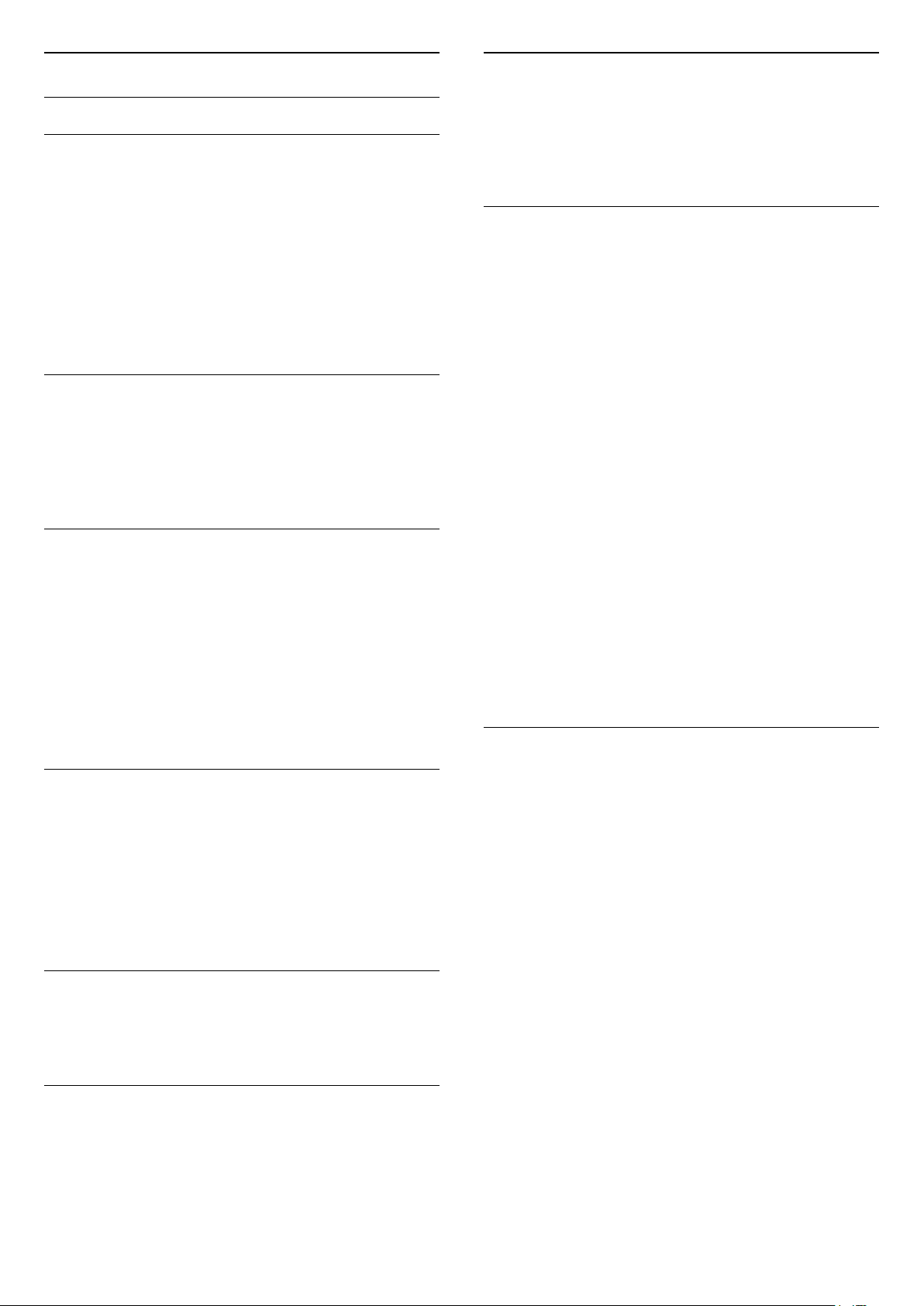
DVB-T või DVB-C
Tasuta/kodeeritud
DVB-sätted
Võrgu sagedusrežiim
Kui kavatsete telekanalite otsimiseks kasutada
Sageduse skannimisel Kiirotsingu meetodit, valige
Automaatne režiim. Teler kasutab ühte eelnevalt
määratud võrgu sagedustest (või lähtestamiskanalit),
mida kasutavad enamik teie riigi kaabliteenuse
pakkujaid.
Kui saite kanalite otsimiseks kindla võrgusageduse
väärtuse, valige Käsitsirežiim.
Võrgu sagedus
Kui Võrgu sagedusrežiim on seatud Käsitsirežiimi,
saate siia sisestada kaabliteenuse operaatorilt saadud
sümbolikiiruse väärtuse. Kasutage väärtuse
sisestamiseks numbriklahve.
Sageduse skannimine
Valige kanalite otsingu meetod. Saate valida kiirema
Kiirotsingu meetodi ja kasutada eelnevalt määratud
sätteid, mida kasutavad enamik teie riigi
kaabliteenuse operaatoritest.
Kui selle tulemusena ei paigaldata ühtegi kanalit või
mõned kanalid on puudu, saate valida laiendatud
Täisotsingu meetodi. See meetod võtab kanalite
otsimiseks ja paigaldamiseks rohkem aega.
Kui teil on tellitud tasulised teleteenused ja
tingimusjuurdepääsu (CAM) moodul, valige Vaba +
skrambleeritud. Kui te pole tellinud tasulisi kanaleid
või teenuseid, võite valida Ainult vabad kanalid.
Vastuvõtu kvaliteet
Võite vaadata digikanali kvaliteeti ja
signaalitugevust. Kui teil on oma antenn, võite seda
vastuvõtu parandamiseks ümber paigutada.
Digikanali vastuvõtu kvaliteedi kontrollimiseks tehke
järgmist.
1 - Valige kanal.
2 - Vajutage nuppu , valige Kõik sätted ja
vajutage nuppu OK.
3 - Valige Kanalid > Antenni/kaabli paigaldamine.
Vajadusel sisestage PIN-kood.
4 - Valige Digikanal: Vastuvõtutest.
5 - Valige Otsi. Kuvatakse selle kanali digivastuvõtt.
6 - Selle sageduse signaalikvaliteedi kontrollimiseks
valige Otsi ja vajutage OK. Ekraanil kuvatakse
katsetulemus. Vastuvõtu parandamiseks võite antenni
ümber paigutada või kontrollida ühendusi.
7 - Võite sagedust ka ise muuta. Valige ükshaaval
sageduse number ja kasutage väärtuse muutmiseks
nuppe (üles) või (alla). Vastuvõtu uuesti
testimiseks valige Otsi ja vajutage OK.
8 - Vajaduse korral vajutage menüü sulgemiseks
korduvalt nuppu (vasakule).
Käsitsi installimine
Sagedussammu suurus
Teler otsib kanaleid 8 Mhz suuruste sammudena.
Kui selle tulemusena ei leita kanaleid või mõned
kanalid on puudu, saate otsida väiksemate
1 MHz suuruste sammudega. 1 MHz sammude
kasutamine kanalite otsimiseks ja paigaldamiseks
võtab rohkem aega.
Digikanalid
Kui teate, et teie kaabliteenuse operaator ei paku
digikanaleid, saate digikanalite otsimise vahele jätta.
Analoogkanalid
Kui teate, et teie kaabliteenuse operaator ei paku
analoogkanaleid, saate analoogkanalite otsimise
vahele jätta.
Analoogtelekanaleid saate ükshaaval käsitsi
seadistada.
Analoogkanalite käsitsi paigaldamiseks tehke järgmist.
1 - Vajutage nuppu , valige Kõik sätted ja
vajutage nuppu OK.
2 - Valige Kanalid > Antenni/kaabli paigaldamine.
Vajadusel sisestage PIN-kood.
3 - Valige Analoogkanal: Käsitsi paigaldamine
• Süsteem
Telerisüsteemi seadistamiseks valige Süsteem.
Valige riik või maailmajagu, kus hetkel olete ja valige
OK.
• Otsi kanalit
Kanali leidmiseks valige Otsi kanalit. Saate ise
sisestada sageduse kanali leidmiseks või lasta teleril
kanalit otsida. Vajutage (paremale), et
valida Otsing ja otsida kanalit automaatselt. Leitud
kanal kuvatakse ekraanile ja kui vastuvõtt on nõrk,
vajutage uuesti nuppu Otsi. Kui soovite kanali
salvestada, valige Valmis ja vajutage nuppu OK.
• Salvesta
16
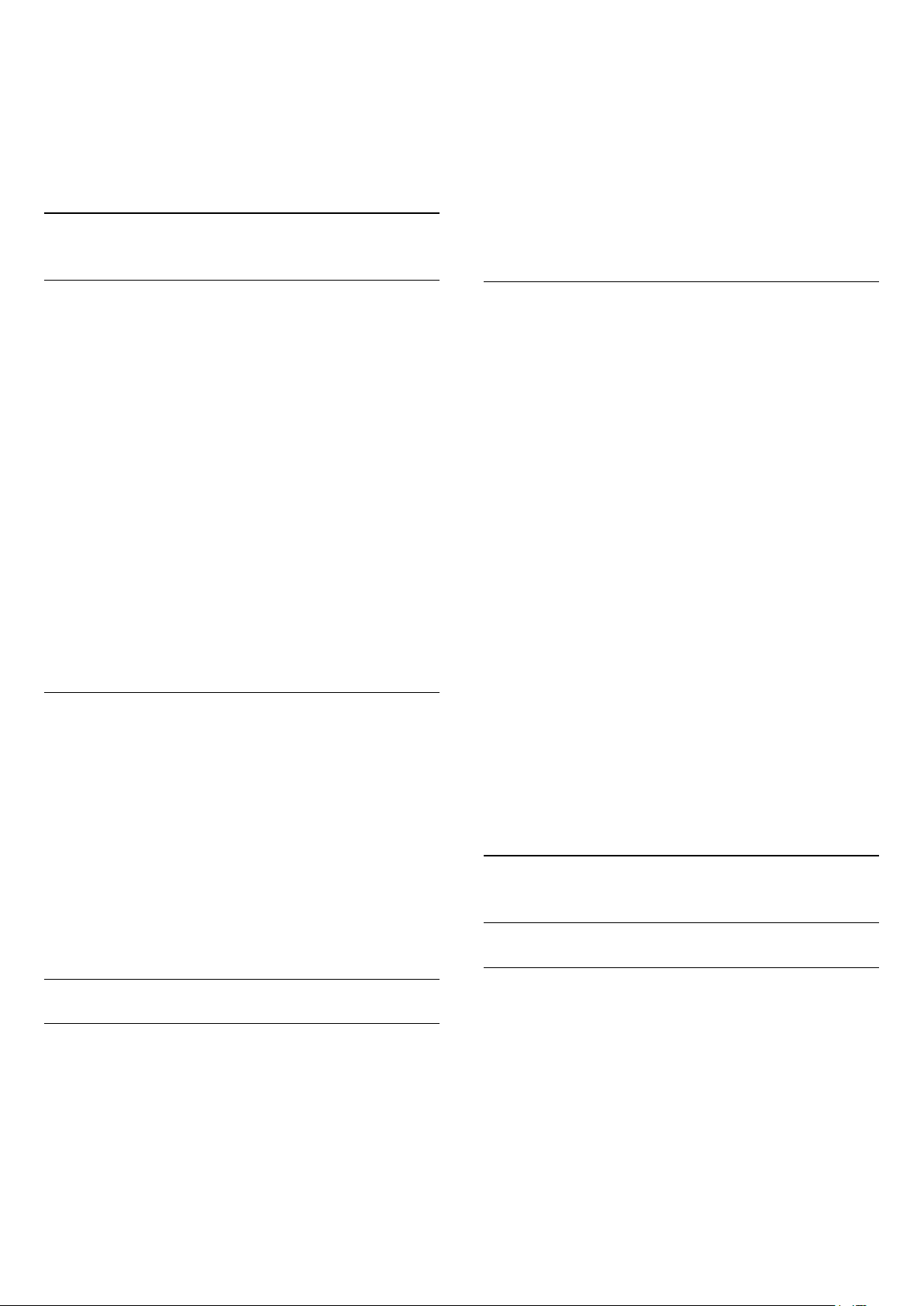
Te saate kanali salvestada praeguse kanalinumbriga
või uue kanalina.
Valige Salvesta praegune kanal või Salvesta uue
kanalina. Hetkeks kuvatakse uue kanali number.
Neid samme korrake seni, kuni olete kõik
saadaolevad analoogkanalid leidnud.
5.3
Kanaliloendi koopia
2 - Ühendage USB-mälupulk, millel on teise teleri
kanalite loend.
3 - Kanalite loendi üleslaadimise alustamiseks
vajutage nuppu , valige Kõik seaded ja vajutage
nuppu OK.
4 - Valige Kanalid > Kanaliloendi
koopia > Kopeerige telerisse. Vajadusel sisestage
PIN-kood.
5 - Teler annab teada, kui kanalite loend on edukalt
telerisse kopeeritud. Eemaldage USB-mälupulk.
Kanalite loendi kopeerimine
Kanalite loendi kopeerimiseks tehke järgmist.
1 - Lülitage teler sisse. Sellesse telerisse peaks olema
paigaldatud kanalid.
2 - Ühendage USB-mälupulk.
3 - Vajutage nuppu valige Kõik sätted ja
vajutage OK.
4 - Valige Kanalid > Kanaliloendi koopia.
5 - Valige Kopeerige USB-seadmesse. Kanalite
loendi kopeerimiseks võidakse teilt paluda lapseluku
PIN-koodi sisestamist.
6 - Kui kopeerimine on valmis, eemaldage USBmälupulk.
7 - Vajaduse korral vajutage menüü sulgemiseks
korduvalt nuppu (vasakule).
Nüüd saate laadida kopeeritud kanalite loendi teise
Philipsi telerisse.
Kanalite loendi versioon
Kanaliloendi praeguse versiooni kontrollimiseks tehke
järgmist.
1 - Vajutage nuppu , valige Kõik sätted ja
vajutage nuppu OK.
2 - Valige Kanalid ja vajutage menüüsse
sisenemiseks (paremale).
3 - Valige Kanaliloendi koopia ja valige Praegune
versioon, seejärel vajutage nuppu OK.
4 - Vajaduse korral vajutage menüü sulgemiseks
korduvalt nuppu (vasakule).
Seadistatud teleritesse
Olenevalt sellest, kas teler on juba seadistatud või
mitte, peate kasutama erinevat kanalite loendi
üleslaadimise viisi.
Juba seadistatud telerisse
1 - Kontrollige teleri riigi sätet. (Selle sätte
kontrollimiseks vt ptk „Kõikide kanalite uuesti
paigaldamine“. Käivitage see toiming, kuni jõuate riigi
sätteni. Vajutage nuppu BACK paigaldamise
tühistamiseks.)
Kui riik on õige, jätkake juhisega 2.
Kui riik ei ole õige, peate paigaldamist otsast peale
alustama. Vt ptk „Kõikide kanalite uuesti
paigaldamine“ ja alustage paigaldamist. Valige õige
riik ja jätke kanaliotsing vahele. Lõpetage
paigaldamine. Kui olete lõpetanud, jätkake juhisega 2.
2 - Ühendage USB-mälupulk, millel on teise teleri
kanalite loend.
3 - Kanalite loendi üleslaadimise alustamiseks
vajutage nuppu , valige Kõik seaded ja vajutage
nuppu OK.
4 - Valige Kanalid > Kanaliloendi
koopia > Kopeerige telerisse. Vajadusel sisestage
PIN-kood.
5 - Teler annab teada, kui kanalite loend on edukalt
telerisse kopeeritud. Eemaldage USB-mälupulk.
5.4
Kanalite teave
Kanalite loendid
Kanalite loendi üleslaadimine
Seadistamata teleritesse
Olenevalt sellest, kas teler on juba seadistatud või
mitte, peate kasutama erinevat kanalite loendi
üleslaadimise viisi.
Kanalite laadimine seadistamata telerisse
1 - Installimise alustamiseks ühendage toitepistik
seinakontakti ja valige keel ning riik. Kanalite otsimise
võite vahele jätta. Lõpetage paigaldamine.
Kanalite loendite teave
Pärast kanalite paigaldamist ilmuvad kõik kanalid
kanalite loendisse. Kui vastav teave on saadaval,
kuvatakse kanalid koos nime ja logoga.
Iga tuuneritüübi kohta - antenn/kaabel (DVB-T/C) või
satelliit (DVB-S) - on olemas kanaliloend kõigi
paigaldatud kanalitega. Saate selle loendi filtreerida
kuvama vaid tele- või raadiokanaleid. Kui paigaldatud
on mitu satelliiti, saate kanaleid filtreerida satelliidi
kaupa.
Kui kanalite loend on valitud, siis kanali valimiseks
17
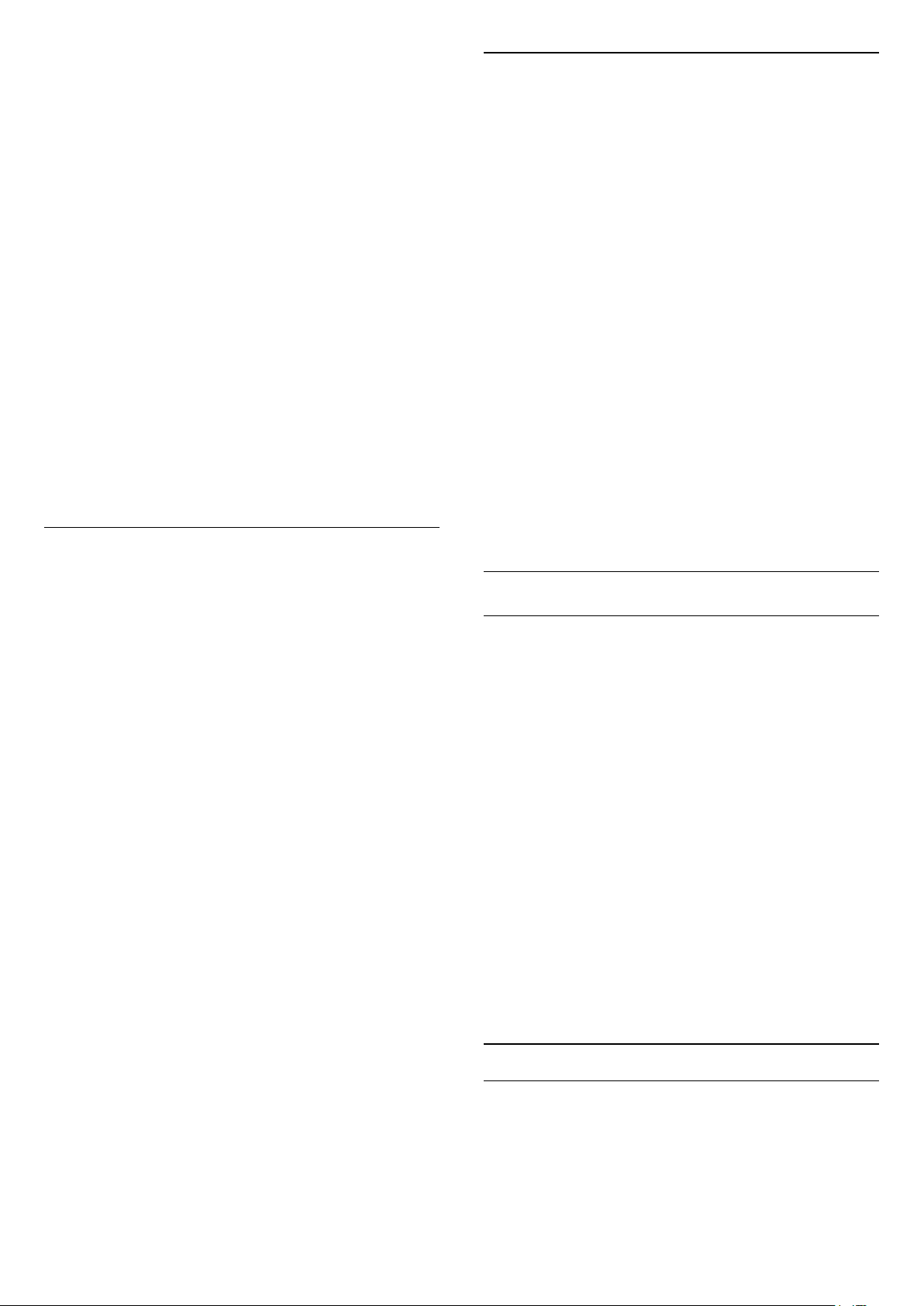
vajutage noolele (üles) või (alla), seejärel
vajutage OK, et vaadata valitud kanalit. Selles loendis
olevaid kanaleid saate häälestada ainult
nuppude abil.
Kanali otsimine
Kanali leidmiseks pikast loendist saate kasutada
otsingut.
Kanaliikoonid
Pärast kanalite loendi automaatset uuendamist,
tähistatakse uued leitud kanalid (star).
Kui te lukustate kanali, tähistatakse see (lock).
3 kõige populaarsemat kanalit, mida vaatavad teised
sellel ajal, tähistatakse 1, 2 or 3.
Raadiojaamad
Kui digisaated on saadaval, paigaldatakse kanalite
salvestamise ajal digiraadiokanalid. Raadiokanalit
saate vahetada samamoodi nagu telekanalit. DVB-Ckaabelkanalite paigaldamisel paigutatakse
raadiojaamad harilikult kohtadele alates 1001-st.
See teler võimaldab vastu võtta DVB-standardi
digitelevisiooni. Teler ei pruugi korralikult töötada
osade digitelevisiooni pakkujate korral, kes ei järgi
standardi nõudeid täielikult.
Kanalite loendi avamine
Iga tuuneri (antenn/kaabel või satelliit) täieliku
kanaliloendi kõrvalt saate valida filtreeritud loendi või
ühe oma lemmikute loenditest.
Aktiivse kanaliloendi avamiseks toimige järgmiselt.
1 - Vajutage , et lülituda telerile.
2 - Vajutage LIST* või OK, et avada aktiivne
kanaliloend.
3 - Kanaliloendi sulgemiseks vajutage
nupule BACK .
Kanaliloenditest ühe valimiseks toimige järgmiselt.
1 - Kui kanaliloend on ekraanil avatud, toimige
järgmiselt.
2 - Valige loendi nimi kanaliloendi ülaosast ja
vajutage loendimenüü avamiseks OK.
3 - Loendite menüüst valige üks saadaolevatest
kanaliloenditest ja vajutage OK.
Soovitus
Menüüs Allikad saate lihtsalt lülituda ümber kahe
tuuneri vahel.
Vajutage ALLIKAD ja valige Vaata
telerit antenni/kaabli tuunerile lülitumiseks.
Valige Vaata satelliiti satelliidituunerile lülitumiseks.
Teler avab alati viimati valitud kanalite loendi valitud
tuuneri jaoks.
Teler võimaldab kanalit otsida kolmest peamisest
kanaliloendist: antenni-, kaabel- või satelliitkanalite
seast.
Kanali otsimiseks tehke järgmist.
1 - Vajutage nuppu .
2 - Vajutage OK, et avada aktiivne kanaliloend.
3 - Valige ülemises parempoolses nurgas ja
vajutage klahvi OK.
4 - Tekstivälja avamiseks valige Otsi kanalit ja
vajutage OK . Teksti sisestamiseks võite kasutada
kaugjuhtimispuldi klaviatuuri (kui on olemas) või
ekraaniklaviatuuri.
5 - Sisestage number, nimi või osa nimest ja
valige Rakenda ja vajutage OK. Teler otsib valitud
loendist otsinguga sobivaid kanalinimesid.
Otsingutulemused kuvatakse kanalite loendina, loendi
nimi kuvatakse ülaservas. Kui valite teise kanaliloendi
või sulgete otsingutulemustega loendi, lähevad
otsingutulemused kaduma.
Kanalite vaatamine
Kanali valimine
Telekanalite vaatamise alustamiseks vajutage nuppu
. Teler häälestub viimati vaadatud kanalile.
Kanalite vahetamine
Kanalite vahetamiseks vajutage nuppu
või .
Kui teate kanali numbrit, sisestage see
numbrinuppudega. Kui olete numbri sisestanud,
vajutage kohe kanali vahetamiseks nuppu OK.
Kui internetiteave on saadaval, kuvab teler
käimasoleva saate nime ja teabe ning seejärel
järgmise saate nime ja teabe.
Eelmine kanal
Varem vaadatud kanalile naasmiseks vajutage
nuppu BACK.
Kanaleid võib vahetada ka Kanalite loendist.
Kanali lukustamine
* Kui teie kaugjuhtimispuldil on klahv LIST.
Kanali lukustamine ja lukust vabastamine
Lastel mõne kanali vaatamise takistamiseks saate
kanali lukustada. Lukustatud kanali vaatamiseks peate
kõigepealt sisestama neljakohalise lapseluku PINkoodi. Te ei saa blokeerida ühendatud seadmetelt
tulevaid saateid.
18
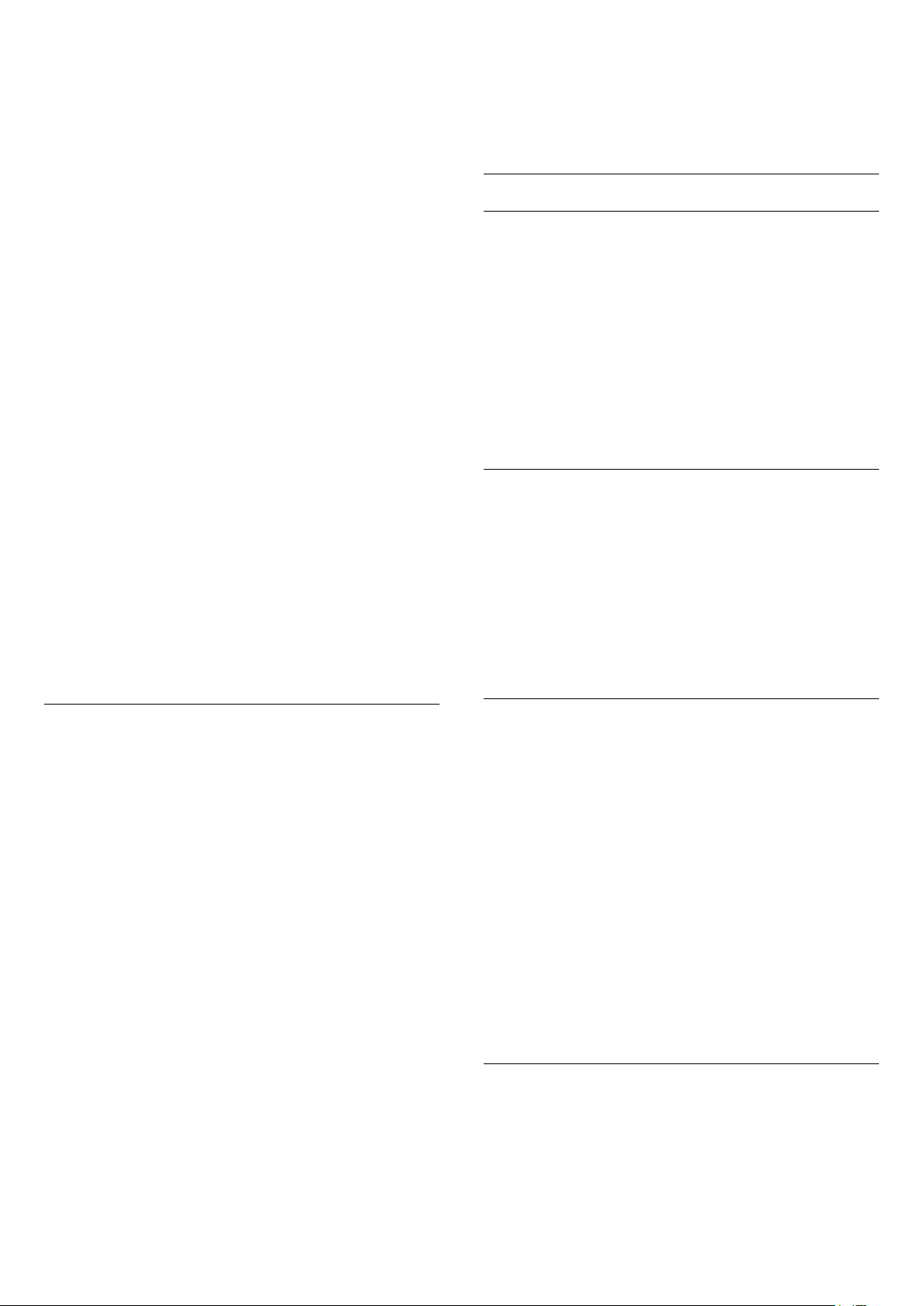
Kanali lukustamiseks tehke järgmist.
vanusepiirangu.
1 - Vajutage nuppu .
2 - Kanalite loendi avamiseks vajutage nuppu OK.
Vajaduse korral vahetage kanaliloendit.
3 - Valige ülemises parempoolses nurgas ja
vajutage klahvi OK.
4 - Valige Lukk/Vabasta ja vajutage nuppu OK.
5 - Sisestage oma 4-kohaline PIN-kood, kui teler
seda küsib.
6 - Valige kanal, mida tahate lukustada, ja vajutage
nuppu OK. Lukustatud kanal on tähistatud
lukumärgiga .
7 - Ühe sammu võrra tagasi minemiseks
vajutage (vasakule) või menüü
sulgemiseks BACK.
Kanali lukust vabastamiseks tehke järgmist.
1 - Vajutage nuppu .
2 - Kanalite loendi avamiseks vajutage nuppu OK.
Vajaduse korral vahetage kanaliloendit.
3 - Valige ülemises parempoolses nurgas ja
vajutage klahvi OK.
4 - Valige Lukk/Vabasta ja vajutage nuppu OK.
5 - Sisestage oma 4-kohaline PIN-kood, kui teler
seda küsib.
6 - Ühe sammu võrra tagasi minemiseks
vajutage (vasakule) või menüü
sulgemiseks BACK.
Kui lukustate või vabastate kanaleid mingis
kanaliloendis, peate PIN-koodi sisestama vaid ühe
korra, kuni kanaliloendi sulgete.
Mõne edastaja/operaatori puhul blokeerib teler
üksnes kõrgema piiranguga saated. Vanemakontrolli
piirang määratakse kõigile kanalitele.
Kanali suvandid
Valikumenüü avamine
Saate kanali vaatamise ajal seadistada mõningaid
suvandeid.
Olenevalt vaadatava kanali tüübist või teleri sätetest
on saadaval mitmeid suvandeid.
Valikumenüü avamiseks toimige järgmiselt.
1 - Vajutage kanali vaatamise
ajal OPTIONS > Eelistused.
2 - Sulgemiseks vajutage uuesti nuppu OPTIONS.
Muuda kanali nime
Kanali vaatamise ajal saate muuta kanali nime.
Kanali nime muutmiseks tehke järgmist.
1 - Vajutage kanali vaatamise ajal OPTIONS .
2 - Valige Eelistused > Muuda kanali nime.
3 - Kasutage kaugjuhtimispuldi tagaküljel olevat
klaviatuuri, et praegune nimi kustutada ja uus
asemele kirjutada.
Vanemakontrolli piirang
Lastel nende eale sobimatute saadete vaatamise
takistamiseks võite seada vanusepiirangu.
Digikanalite saated võivad olla vanusepiiranguga. Kui
saate vanusepiirang on võrdne või kõrgem määrast,
mille olete seadnud vastavalt oma lapse vanusele, siis
saade blokeeritakse. Lukustatud saate vaatamiseks
peate kõigepealt sisestama Vanemakontrolli piirangu
koodi.
Vanusepiirangu määramiseks tehke järgmist.
1 - Vajutage nuppu , valige Kõik sätted ja
vajutage nuppu OK.
2 - Valige Lapselukk > Vanemakontrolli piirang.
3 - Sisestage neljakohaline lapseluku kood. Kui te ei
määranud koodi, valige Määra kood suvandis
Lapselukk. Sisestage neljakohaline lapseluku kood ja
kinnitage. Nüüd saate määrata vanusepiirangu.
4 - Tagasi suvandis Vanemakontrolli piirang, valige
vanus.
5 - Vajaduse korral vajutage menüü sulgemiseks
korduvalt nuppu (vasakule).
Vanemakontrolli piirangu väljalülitamiseks
valige Puudub. Ent mõnedes riikides peate seadma
Ühisliides
Kui paigaldasite ühte ühisliidese pesadest CAMmooduli, saate vaadata CAM-i ja operaatori teavet või
muuta mõningaid CAM-iga seotud sätteid.
CAM-i teabe vaatamiseks tehke järgmist.
1 - Vajutage nuppu SOURCES .
2 - Valige kanali tüüp, mille jaoks CAM-moodulit
kasutate, TV vaatamine või Vaata satelliiti.
3 - Vajutage nuppu OPTIONS ja
valige Eelistused > Ühisliides.
4 - Valige sobiv ühisliidese pesa ja
vajutage (paremale).
5 - Valige CAM-mooduli teleoperaator ja
vajutage OK. Järgnevad ekraanid on pärit
televisioonioperaatorilt.
HbbTV sellel kanalil
Kui te soovite konkreetsel kanalil vältida juurdepääsu
HbbTV lehtedele, saate blokeerida HbbTV lehed
üksnes selle kanali jaoks.
1 - Valige kanal, mille puhul soovite HbbTV lehed
blokeerida.
19
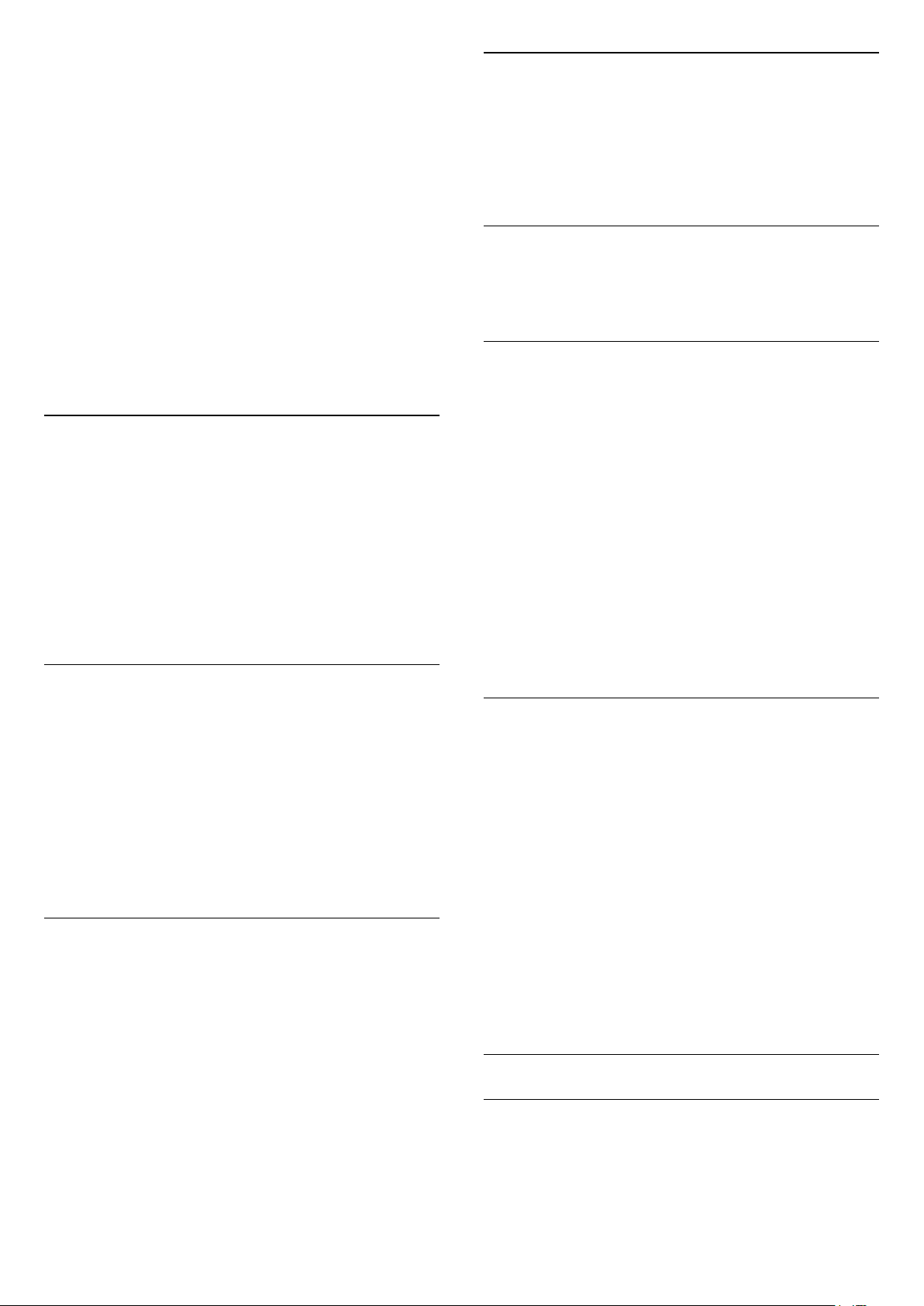
2 - Vajutage nuppu OPTIONS,
valige Eelistused > HbbTV sellel kanalil ja vajutage
klahvi (right).
3 - Valige Väljas ja vajutage nuppu OK.
4 - Ühe sammu võrra tagasi minemiseks
vajutage (vasakule) või menüü
sulgemiseks BACK.
Kui soovite HbbTV teleris täielikult blokeerida, toimige
järgmiselt.
1 - Vajutage nuppu , valige Kõik sätted ja
vajutage nuppu OK.
2 - Valige Üldsätted > Täpsem > HbbTV.
3 - Valige Väljas ja vajutage nuppu OK.
4 - Ühe sammu võrra tagasi minemiseks
vajutage (vasakule) või menüü
sulgemiseks BACK.
Kanali teave
Saate vaadata kindla kanali tehnilisi omadusi, nt
digitaalsus, heli tüüp jne.
Kanali tehnilise teabe vaatamiseks toimige järgmiselt.
1 - Valige kanal.
2 - Vajutage nuppu OPTIONS,
valige Eelistused ja vajutage klahvi OK.
3 - Valige Kanali teave ja vajutage nuppu OK.
4 - Kuva sulgemiseks vajutage OK.
Videovalik
Digitelekanalid võivad edastada mitmeid
videosignaale (mitmekanalilist saadet), erinevaid
kaameranurki või vaatepunkte või mitut saadet samal
kanalil. Kui sellised kanalid on saadaval, kuvab teler
selle kohta teate.
Kaksikrežiim I-II
Kui helisignaaliga edastatakse kahte keelt ja kui ühte
või mõlemat pole nimetatud, on see suvand saadaval.
Vastenda kanal
Kui alguses puudub saatekava teave, saate kanali
vastendamise abil hankida lisateavet.
1 - Vajutage TV GUIDE ja kasutage
navigeerimisklahve, et valida keskel , ja vajutage
klahvi OK.
2 - Valige Telekava > Internetist ja vajutage OK.
3 - Valige telekavast üks kanal ja seejärel
vajutage OK, et valitud kanalit vaadata.
4 - Vajutage kanali vaatamise ajal OPTIONS .
5 - Valige Eelistused > Vastenda kanal.
6 - Valige üks loendi üksus ja vajutage OK.
7 - Valige Vastenda kanal.
8 - Kui olete lõpetanud, näete vastendatud kanali
teavet saatekavas.
Saadete teave
Saate üksikasjade vaatamine
Valitud saate üksikasjade vaatamiseks...
1 - Valige kanal.
2 - Vajutage nuppu OPTIONS,
valige Eelistused ja vajutage nuppu OK.
3 - Valige Kanali teave ja vajutage nuppu OK, et
näha saatekava teavet.
4 - Sulgemiseks vajutage BACK .
Mono/stereo
Analoogkanali heli saate lülitada mono- või stereoheli
peale.
Et lülitada heli mono- või stereoheli peale, tehke
järgmist.
1 - Häälestuge analoogkanalile.
2 - Vajutage nuppu OPTIONS ja
valige Eelistused > Mono/Stereo ja vajutage
klahvi (paremale).
3 - Valige Mono või Stereo ja vajutage nuppu OK.
4 - Ühe sammu võrra tagasi minemiseks
vajutage (vasakule) või menüü
sulgemiseks BACK.
Logo muutmine
Kui alguses puudub saatekava teave, järgmiste
sammude abil hankida lisateavet saadete kohta.
1 - Vajutage TV GUIDE ja kasutage
navigeerimisklahve, et valida keskel , ja vajutage
klahvi OK.
2 - Valige Telekava > Edastajalt ja vajutage OK.
3 - Valige telekavast üks kanal ja seejärel
vajutage OK, et valitud kanalit vaadata.
4 - Vajutage kanali vaatamise ajal OPTIONS .
5 - Valige Eelistused > Logo muutmine.
6 - Valige üks loendi üksus ja vajutage OK.
7 - Valige Logo muutmine.
8 - Kui olete lõpetanud, näete vastendatud kanali
teavet saatekavas.
Lemmikkanalid
Lemmikkanalite teave
Meeldivad kanalid saate koondada lemmikkanalite
loendisse.
Saate lihtsaks kanalivahetuseks koondada 8
20
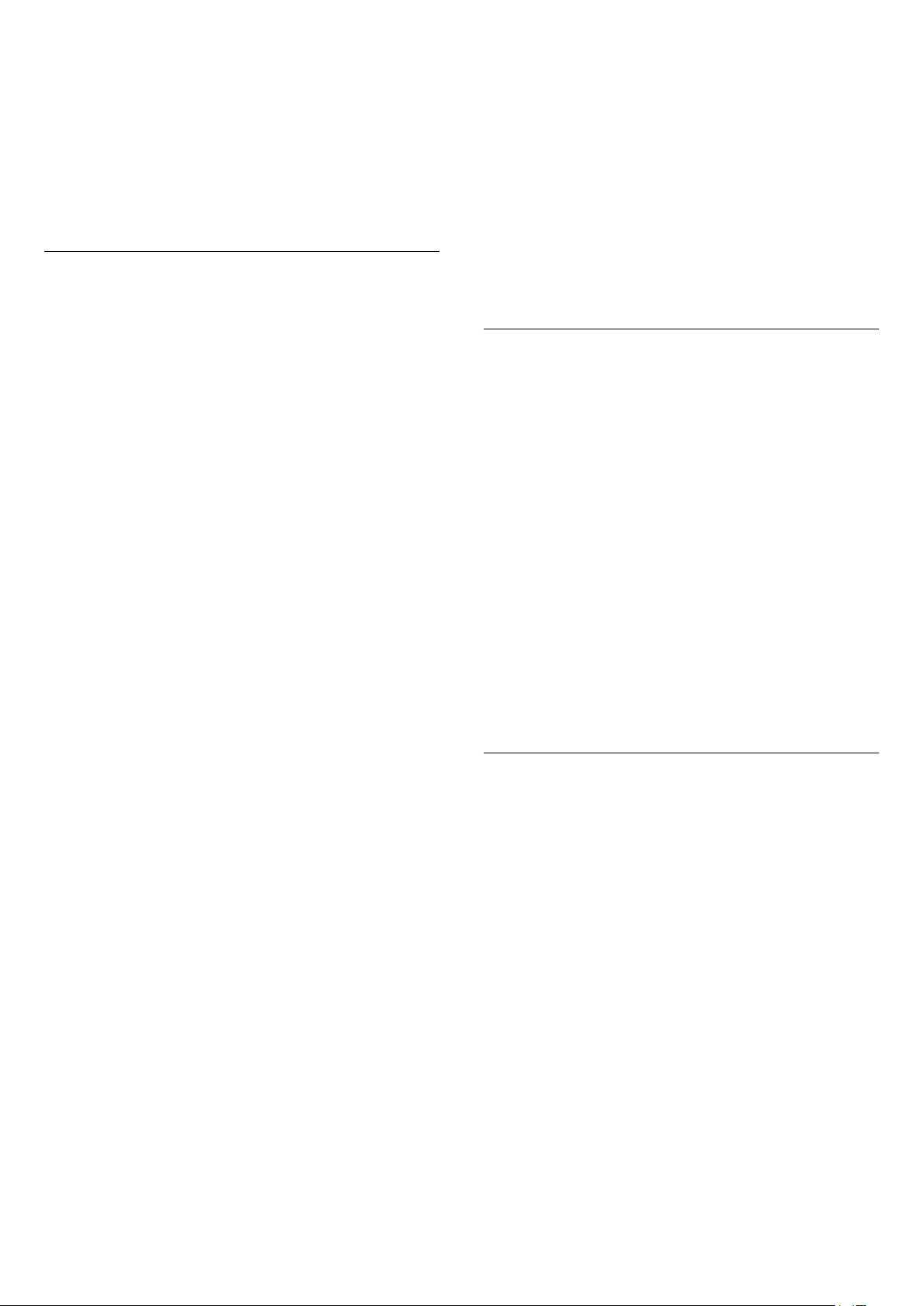
lemmikkanalite loendit. Saate iga lemmikute loendi
eraldi nimetada. Kanaleid saate ümber paigutada
ainult lemmikute loendis.
Kui lemmikute loend on valitud, siis kanali valimiseks
vajutage noolele (üles) või (alla), seejärel
vajutage OK, et vaadata valitud kanalit. Selles loendis
olevaid kanaleid saate häälestada ainult
nuppude abil.
Lemmikute loendi loomine
Lemmikkanalite loendi loomine kanalite loendi
põhjal...
1 - Vajutage , et lülituda telerile.
2 - Vajutage LIST (kui on saadaval) või OK, et
avada aktiivne kanaliloend.
3 - Valige ülemises parempoolses nurgas ja
vajutage klahvi OK.
4 - Valige Loo lemmikute loend ja vajutage OK.
5 - Valige vasakul toodud loendist lemmikkanal ja
vajutage OPTIONS. Kanalid lisatakse
parempoolsesse loendisse lisamise järjekorras.
Toimingu tagasivõtmiseks valige kanal vasakpoolsest
loendist ja vajutage uuesti OPTIONS. Saate
kanalite vahemiku valida ka järgmiselt:
vajutage (alla), et valida lisatava vahemiku
viimane kanal, ja seejärel vajutage klahvi OK.
6 - Kanalite lisamise lõpetamiseks vajutage nuppu
BACK.
7 - Teler palub teil loendi Lemmikute loend ümber
nimetada. Võite kasutada ekraanil olevat klaviatuuri
või vajutada BACK, et peita ekraanil olev
klaviatuur ja kasutada kaugjuhtimispuldi tagaküljel
olevat klaviatuuri (kui on saadaval), et sisestada uus
nimi.
Kui kanalite loend on pikk, saate alternatiivina valida
ükskõik millise kanali, seejärel vajutada OPTIONS,
et avada suvandite menüü, ja valida Loo lemmikute
loend ja vajutada OK.
6 - Kanalite lisamise lõpetamiseks vajutage nuppu
BACK.
7 - Teler palub teil loendi Lemmikute loend ümber
nimetada. Võite kasutada ekraanil olevat klaviatuuri
või vajutada BACK, et peita ekraanil olev
klaviatuur ja kasutada kaugjuhtimispuldi tagaküljel
olevat klaviatuuri (kui on saadaval), et sisestada uus
nimi.
Saate lisada korraga palju kanaleid või kopeerida
kanalite loendi koos kõigi kanalitega
nimekirja Lemmikute loend ja siis mittevajalikud
eemaldada.
Kanalite vahemiku lisamine
Paljude järjest paiknevate kanalite lisamiseks
jaotisse Lemmikute loend, saate kasutada
funktsiooni Vali vahemik.
Kanalite vahemiku lisamiseks toimige järgmiselt.
1 - Vajutage nuppu SOURCE .
2 - Valige Lemmikud.
3 - Avage Lemmikute loend, kuhu soovite lisada
kanalite vahemiku.
4 - Valige ülemises parempoolses nurgas ja
vajutage klahvi OK.
5 - Valige Muuda lemmikute loendit ja vajutage OK.
6 - Valige vasakul toodud loendist lisatava vahemiku
esimene kanal ja vajutage OK.
7 - Vajutage (alla), et valida lisatava vahemiku
viimane kanal, ja seejärel vajutage klahvi OK.
8 - Valige Lisa ja vajutage nuppu OK. Vasakpoolses
loendis märgistatakse valitud kanalid.
Lemmikute loendi ümbernimetamine
Ümber saate nimetada ainult nimekirja Lemmikute
loend.
Nimekirja Lemmikute loend ümbernimetamiseks
toimige järgmiselt.
Uue lemmikkanalite loendi loomine olemasoleva
lemmikkanalite loendi kopeerimise teel...
1 - Vajutage , et lülituda telerile.
2 - Vajutage LIST (kui on saadaval) või OK, et
avada aktiivne kanaliloend.
3 - Valige ülemises parempoolses nurgas ja
vajutage klahvi OK.
4 - Valige Kopeeri lemmikute loend ja vajutage OK.
5 - Valige vasakul toodud loendist lemmikkanal ja
vajutage OPTIONS. Kanalid lisatakse
parempoolsesse loendisse lisamise järjekorras.
Toimingu tagasivõtmiseks valige kanal vasakpoolsest
loendist ja vajutage uuesti OPTIONS. Saate
kanalite vahemiku valida ka järgmiselt:
vajutage (alla), et valida lisatava vahemiku
viimane kanal, ja seejärel vajutage klahvi OK.
1 - Vajutage nuppu SOURCE .
2 - Valige Lemmikud.
3 - Valige ülemises parempoolses nurgas ja
vajutage klahvi OK.
4 - Valige Lemmikute loendi ümbernimetamine ja
vajutage OK.
5 - Kasutage ekraanil olevat klaviatuuri või
vajutage BACK, et peita ekraanil olev klaviatuur ja
kasutada kaugjuhtimispuldi tagaküljel olevat
klaviatuuri (kui on saadaval), et sisestada uus nimi.
6 - Kui olete valmis, pöörake kaugjuhtimispulti,
valige Sulge ja vajutage OK.
7 - Kanaliloendi sulgemiseks vajutage
nupule BACK .
21
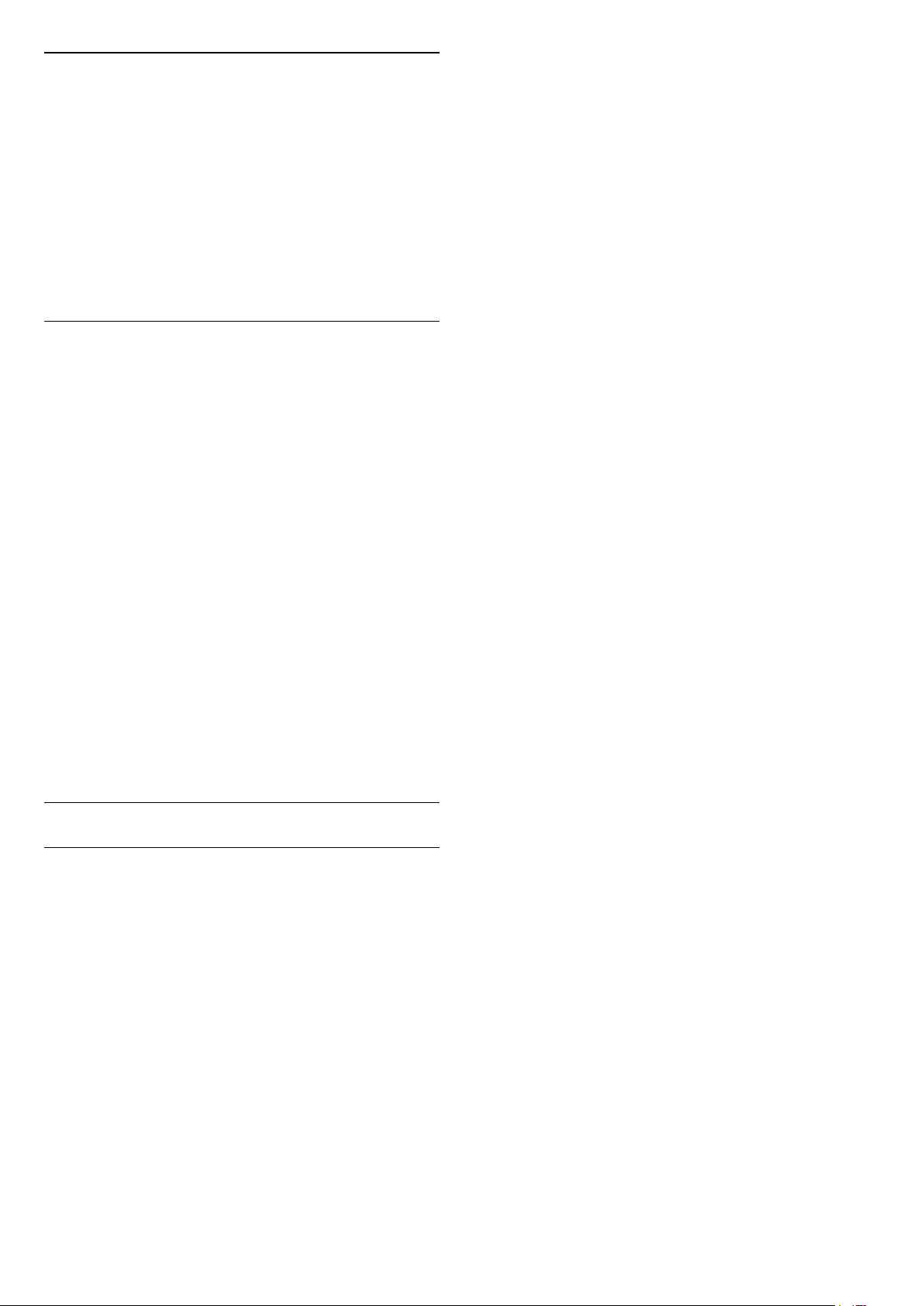
Lemmikute loendi eemaldamine
Eemaldada saate vaid nimekirja Lemmikute loend.
Nimekirja Lemmikute loend eemaldamiseks toimige
järgmiselt.
T.O.P.-teleteksti leheküljed
Mõned edastajad pakuvad T.O.P.-teleteksti.
T.O.P.-teleteksti avamiseks teleteksti sees vajutage
nuppu OPTIONS ja valige
T.O.P.-teleteksti ülevaade .
1 - Vajutage nuppu SOURCE .
2 - Valige Lemmikud.
3 - Valige ülemises parempoolses nurgas ja
vajutage klahvi OK.
4 - Valige Eemalda lemmikute loend ja
vajutage OK.
Kanalite ümberpaigutamine
Kanaleid saate ümber paigutada (järjestust muuta)
ainult jaotises Lemmikute loend.
Kanalite järjestuse muutmiseks toimige järgmiselt.
1 - Vajutage nuppu SOURCES ja
valige Lemmikud.
2 - Avage Lemmikute loend, mille soovite ümber
järjestada.
3 - Valige ülemises parempoolses nurgas ja
vajutage klahvi OK.
4 - Valige Kanalite ümberpaigutamine ja vajutage
nuppu OK.
5 - Valige jaotises Lemmikute loend kanal, mida
soovite ümber järjestada ja vajutage OK. (Kanal
märgistatakse halli kastiga.)
6 - Liigutage nuppude (üles) või (alla) abil
kanal soovitud kohta.
7 - Vajutage uue asukoha kinnitamiseks OK.
8 - Saate sama meetodiga kanaleid ümber
paigutada, kuni sulgete jaotise Lemmikute loend
nupuga BACK.
Tekst / teletekst
Teleteksti leheküljed
Telekanalite vaatamise ajal teksti/teleteksti avamiseks
vajutage nuppu TEXT.
Teksti sulgemiseks vajutage uuesti nuppu TEXT.
Teleteksti lehekülje valimine
Lehekülje valimiseks tehke järgmist. . .
1 - Sisestage numbriklahvidega lehekülje number.
2 - Navigeerimiseks kasutage nooleklahve.
3 - Ekraani allosas värviliselt märgitud
erifunktsioonide valimiseks vajutage värvinuppu.
Teleteksti alamlehed
Teleteksti iga lehekülg võib sisaldada mitmeid
alamlehti. Alamlehtede numbrid kuvatakse
põhilehekülje numbri kõrval oleval ribal.
Alamlehe valimiseks vajutage nuppu või .
Lemmikleheküljed
Teler teeb loendi kümnest viimati avatud teleteksti
leheküljest. Te saate neid hõlpsalt uuesti avada
Lemmiklehekülgede veerus.
1 - Lemmiklehekülgede veeru kuvamiseks valige
teletekstis olles (süda) ekraani ülemises vasakus
nurgas.
2 - Vajutage nuppu (alla) või (üles) lehekülje
numbri valimiseks ja vajutage nuppu OK lehe
avamiseks.
Loendi kustutamiseks valige Kustuta lemmiklehed.
Teletekstist otsimine
Te saate valida sõna ja teletekstist selle sõna
esinemiskohti otsida.
1 - Avage tekstileht ja vajutage nuppu OK.
2 - Valige nooleklahvidega sõna või number.
3 - Vajutage uuesti nuppu OK, et kohe selle sõna või
numbri järgmisele esinemiskohale liikuda.
4 - Järgmisele esinemiskohale liikumiseks vajutage
uuesti nuppu OK.
5 - Otsingu lõpetamiseks vajutage nuppu (üles)
seni, kuni midagi ei ole enam valitud.
Teletekst ühendatud seadmest
Mõned telekanaleid vastuvõtvad seadmed pakuvad
ka teleteksti.
Teleteksti avamiseks ühendatud seadmes tehke
järgmist. . .
1 - Vajutage SOURCES, valige seade ja vajutage
nuppu OK.
2 - Vajutage seadmes kanali vaatamise ajal
nuppu OPTIONS , valige suvand Kuva seadme
nupud, seejärel valige nupp ja vajutage
nuppu OK.
3 - Seadme nuppude peitmiseks vajutage
nuppu BACK.
4 - Teleteksti sulgemiseks vajutage uuesti nuppu
BACK .
Digitekst (ainult Suurbritannia)
Mõned digisaadete edastajad pakuvad oma
digitelevisiooni kanalitel püsivalt digiteksti või
interaktiivset TV-d. See sisaldab tavalist teleteksti,
mille puhul saab numbri-, värvi- ja nooleklahvide abil
teha valikuid ja navigeerida.
Teleteksti sulgemiseks vajutage uuesti nuppu
BACK .
* Teleteksti saate avada ainult juhul, kui kanaleid
paigaldatakse otse teleri sisetuunerisse ja komplekt
on teleri režiimis. Kui kasutatakse digiboksi, ei ole
teletekst teleri kaudu avatav. Sellisel juhul võib
22
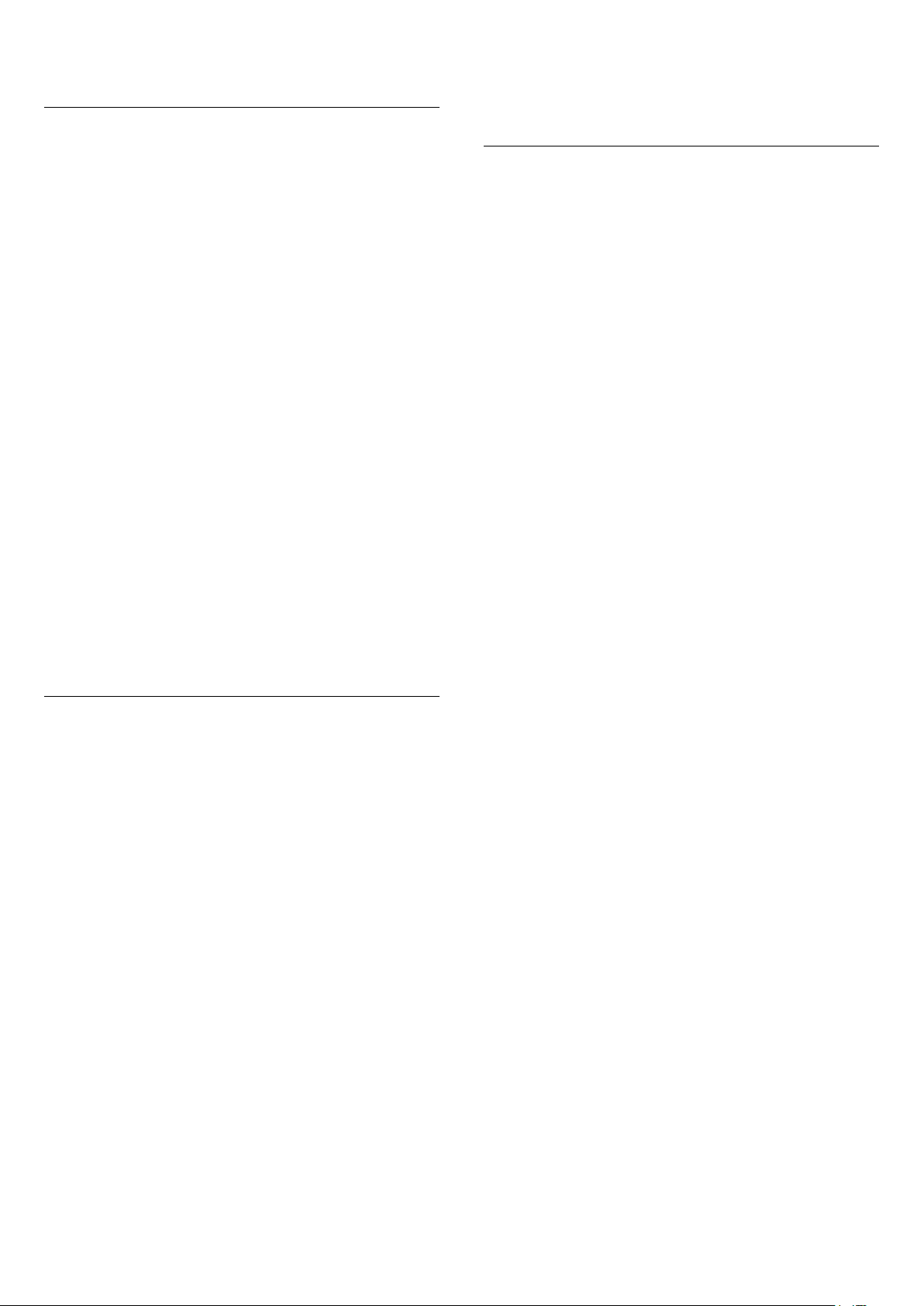
kasutada digiboksi teleteksti.
Teleteksti valikud
3 - Valige Tekst 2.5 > Väljas ja vajutage OK.
4 - Vajaduse korral vajutage menüü sulgemiseks
korduvalt nuppu (vasakule).
Tekstis/teletekstis vajutage OPTIONS, et valida
järgmist.
• Kinnita leht
Alamlehtede automaatse keeramise seiskamiseks.
• Kaksikekraan/täisekraan
Telekanali ja -teksti kõrvuti kuvamiseks.
• T.O.P.-teleteksti ülevaade
T.O.P.-teleteksti avamiseks.
• Suurenda
Teleteksti suurendamiseks, et seda oleks mugavam
lugeda.
• Varjatud
Lehel oleva varjatud teabe nähtavale toomiseks.
• Alamlehtede tsükkel
Alamlehtede tsüklisse viimiseks, kui need on
saadaval.
• Kuva/peida lemmiklehed
Lemmiklehtede nimekirja peitmiseks või näitamiseks.
• Lemmiklehtede kustutamine
Lemmiklehtede nimekirja kustutamiseks.
• Keel
Teletekstis kasutatavate tähemärkide rühma õigesti
kuvamiseks.
• Teletekst 2.5
Teleteksti 2.5 aktiveerimiseks, et pakkuda rohkem
värve ja paremat graafikat.
5.5
Kanalite loendi filtreerimine
Saate filtreerida loendi kõigile kanalitele. Saate panna
kanaliloendi näitama vaid tele- või raadiokanaleid.
Antenni/kaabli kanalite loendi saate seadistada
näitama tasuta või kodeeritud kanaleid. Kui
paigaldatud on mitu satelliiti, saate satelliitkanalite
loendit filtreerida satelliidi kaupa.
Kõigi kanalitega loendi filtreerimiseks toimige
järgmiselt.
1 - Vajutage nuppu .
2 - Vajutage OK, et avada aktiivne kanaliloend.
3 - Kui kanaliloend on ekraanil avatud, valige loendi
nimi kanaliloendi ülaosast ja vajutage loendimenüü
avamiseks OK.
4 - Valige loendimenüüst loend, mida soovite
filtreerida.
5 - Ühe sammu võrra tagasi minemiseks
vajutage (vasakule) või menüü sulgemiseks .
Teleteksti seadistamine
Teleteksti keel
Mõnede digiTV edastajate puhul on saadaval mitu
teleteksti keelt.
Esmase ja teisese teleteksti keele määramiseks tehke
järgmist. . .
1 - Vajutage nuppu , valige Kõik sätted ja
vajutage nuppu OK.
2 - Valige Regioon ja keel ja menüüsse
sisenemiseks vajutage nuppu (paremale).
3 - Valige Keel > Põhiline
teletekst või Lisateletekst.
4 - Valige teleteksti eelistatud keeled.
5 - Vajaduse korral vajutage menüü sulgemiseks
korduvalt nuppu (vasakule).
Teletekst 2.5
Teletekst 2.5 pakub rohkem värve ja paremat
graafikat. Teletekst 2.5 aktiveeritakse tavalise
tehasesättena.
Teletekst 2.5 väljalülitamiseks tehke järgmist.
1 - Vajutage nuppu TEXT.
2 - Ekraanil avatud teksti/teleteksti korral vajutage
OPTIONS.
23
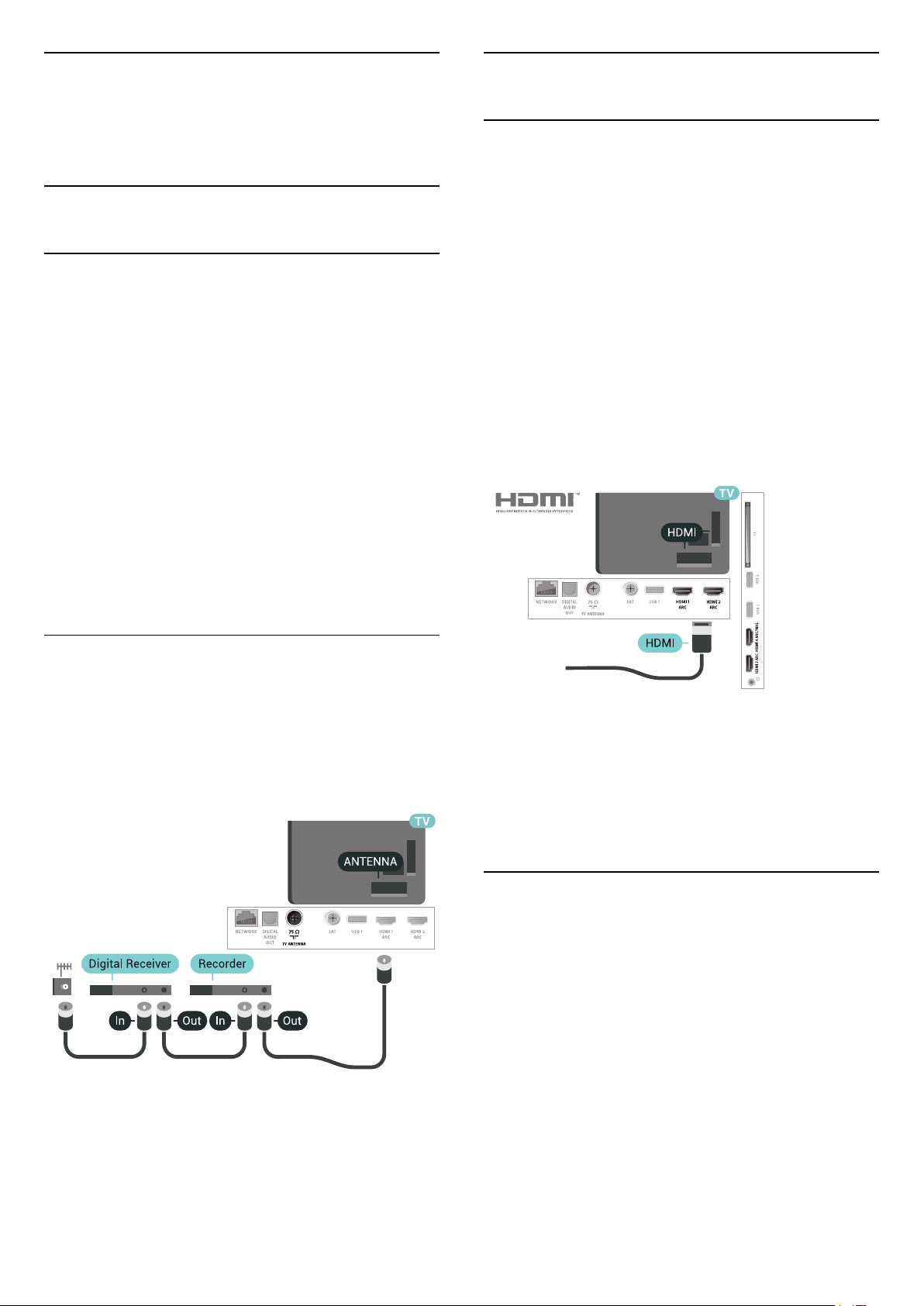
6
6.2
Seadmete
ühendamine
6.1
Teave ühenduste kohta
Ühenduvusjuhend
Ühendage seade teleriga alati parima võimaliku
ühendusega. Kasutage ka kvaliteetseid kaableid, et
pilti ja heli kvaliteetselt edastada.
Seadme ühendamisel tunneb teler selle tüübi ära ja
määrab igale seadmele õige tüübinimetuse. Soovi
korral saate tüübinimetust muuta. Kui seadmele on
määratud õige tüübinimetus, lülitub teler menüüs
Allikad seadmele lülitudes automaatselt parimale
sättele.
Kui vajate mitme seadme ühendamisel teleriga abi,
vaadake Philipsi teleri ühenduvusjuhendit. Sellest
juhendist leiate teavet ühendamise ja kaablite kohta.
HDMI pordid
HDMI kvaliteet
HDMI- ühendusel on parim pildi- ja helikvaliteet. Ühe
HDMI- kaabliga edastatakse nii heli- kui ka
videosignaali. Kasutage HDMI-kaablit telesignaali
edastamiseks.
Et tagada parima kvaliteediga edastus, kasutage kiiret
HDMI-kaablit ja ärge kasutage pikemat HDMI-kaablit
kui 5 m.
Kui HDMI-ga ühendatud seade ei tööta korralikult,
valige mõni teine HDMI Ultra HD seadistus ja
proovige, kas see lahendab probleemi. Lisateabe
saamiseks valige menüüs Abi üksus Võtmesõnad ja
valige HDMI Ultra HD.
Minge veebisaidile
www.connectivityguide.philips.com.
Antenniport
Kui teil on digiboks (digivastuvõtja) või
salvestusseade, ühendage antennikaablid nii, et
antennisignaal läbiks enne telerisse jõudmist digiboksi
ja/või salvestusseadme. Nii saavad antenn ja digiboks
saata salvestusseadmesse salvestamiseks võimalikke
lisakanaleid.
Kopeerimiskaitse
HDMI-kaablid toetavad HDCP 2.2 (lairiba-digisisu
kaitse). HDCP on kopeerimiskaitse signaal, mis
takistab sisu kopeerimist DVD- või Blu-ray-plaadilt.
Seda nimetatakse ka DRM-iks (digiõiguste haldus).
HDMI ARC
Kõigil teleri HDMI-portidel on HDMI ARC
(helitagastuskanal).
Kui seadmel (tavaliselt kodukinosüsteemil) on samuti
HDMI ARC port, ühendage see teleri suvalise HDMIpordiga. HDMI ARC pordi kasutamisel ei pea te
ühendama lisahelikaablit, mis edastab telepildi
helisignaali kodukinosüsteemi. HDMI ARC ühenduse
kaudu edastatakse mõlemat signaali.
Võite ühendada kodukinosüsteemi selle teleri
suvalise HDMI-pordiga, kuid ARC-d saab kasutada
korraga vaid ühe seadme ja ühendusega.
24

HDMI MHL
HDMI MHL-i abil saate edastada oma Androidi
nutitelefoni või tahvelarvuti ekraanil nähtava
teleriekraanile.
Teleri HDMI 4 ühendus hõlmab MHL
2,0 (kõrgeraldusega mobiililingi) tehnoloogiat.
See juhtmeühendus võimaldab suurepärast stabiilsust
ja ribalaiust, madalt latentsust, juhtmevaba
interferentsi puudumist ja tasemel heli taasesitust.
Lisaks laeb MHL-ühendus teie nutitelefoni või
tahvelarvuti akut. Kui teler on ooterežiimis, siis
ühendatud mobiiliseadet ei laeta.
Uurige, milline passiivne MHL-kaabel sobib teie
mobiiliseadmele. Täpsemalt peate leidma kaabli,
mille ühes otsas on teleri HDMI-pistik ja teises teie
nutitelefoni või tahvelarvutiga sobiv pistik.
MHL, Mobile High-Definition Link ja MHL-i logo on
MHL, LLC kaubamärgid või registreeritud
kaubamärgid.
EasyLinki kaudu võite ühendatud seadmeid teleri
puldiga juhtida. EasyLink kasutab ühendatud
seadmetega side loomiseks HDMI CEC ühendust.
Seadmed peavad toetama ühendusprotokolli HDMI
CEC ja olema ühendatud HDMI-ühendusega.
EasyLinki seadistus
EasyLink on teleris vaikimisi sisse lülitatud.
Kontrollige, et ühendatud EasyLinki seadmete kõik
HDMI CEC sätted oleksid õigesti määratud. EasyLink
ei pruugi teiste tootjate seadmetega toimida.
HDMI CEC teiste tootjate seadmetes
Erinevad tootjad nimetavad HDMI CEC funktsiooni
erinevalt. Järgnevalt mõned näited: Anynet, Aquos
Link, Bravia Theatre Sync, Kuro Link, Simplink ja Viera
Link. Kõigi tootjate süsteemid ei ühildu EasyLinkiga
täielikult.
HDMI CEC süsteemide nimed on nende omanike
omand.
HDMI CEC - EasyLink
HDMI- ühendusel on parim pildi- ja helikvaliteet. Ühe
HDMI- kaabliga edastatakse nii heli- kui ka
videosignaali. Kasutage HDMI-kaablit kõrglahutusega
(HD) telesignaalide edastamiseks. Et tagada parima
kvaliteediga edastus, kasutage kiiret HDMI-kaablit ja
ärge kasutage pikemat HDMI-kaablit kui 5 m.
DVI-HDMI
Kui teil on siiski ainult DVI-ühendusega seade, saate
seadme ühendada ükskõik millise HDMI-ühendusega
DVI-HDMI-adapteri abil.
Kui teie seadmel on ainult DVI-ühendus, kasutage
DVI-HDMI-adapterit. Kasutage üht HDMIühendustest ja sisestage Audio L/R-i kaabel (3,5 mm
minipistik) teleri tagaküljel asuvasse helisisendi
porti Audio IN.
EasyLink HDMI CEC
Kui teie seadmed on ühendatud HDMI-ühendusega
ja neil on funktsioon EasyLink, saate neid teleri
puldiga juhtida. EasyLink HDMI CEC peab olema sisse
lülitatud nii teleris kui ka ühendatud seadmes.
25
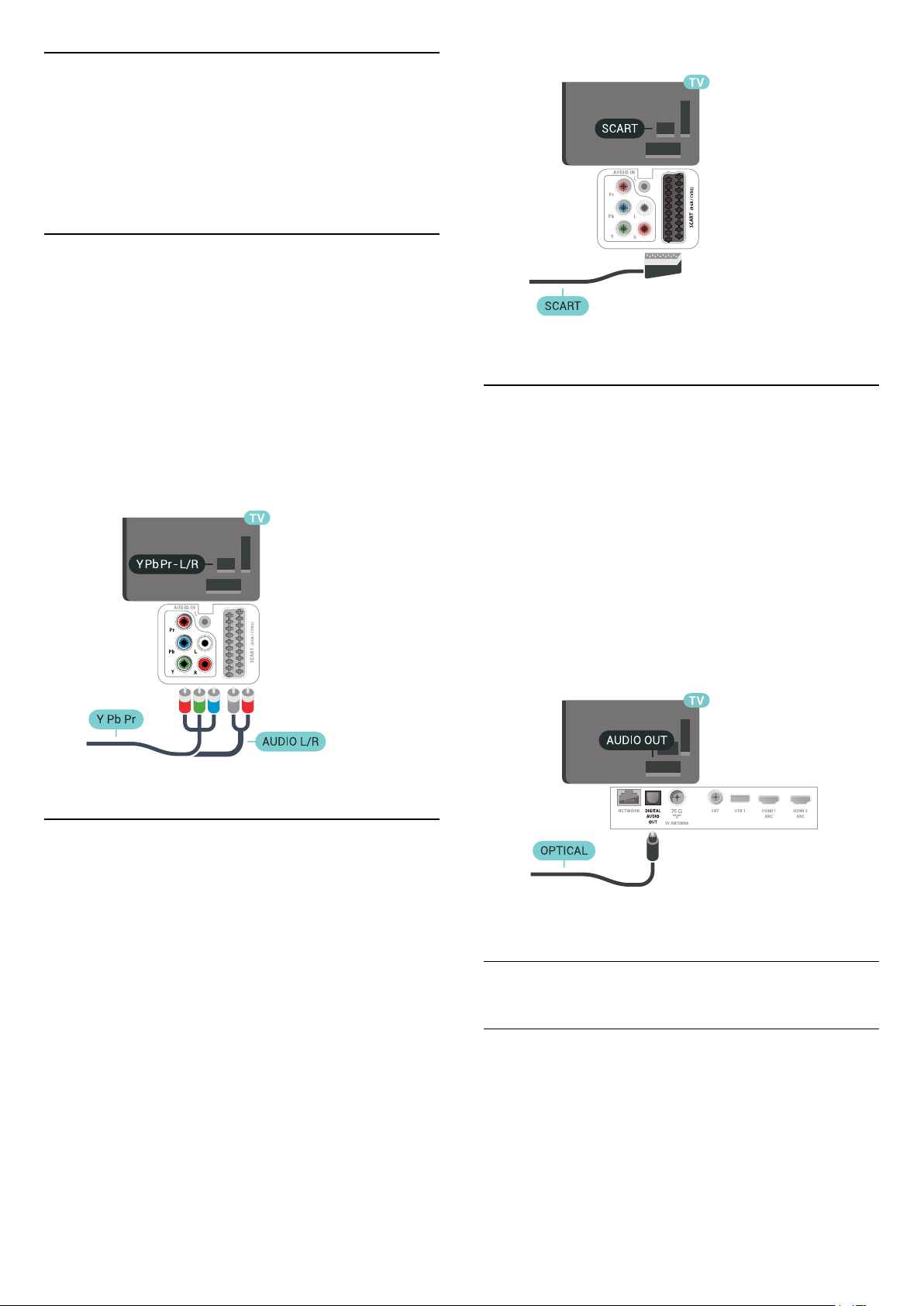
Kopeerimiskaitse
DVI- ja HDMI-kaablid toetavad HDCP-d (lairibadigisisu kaitse). HDCP on kopeerimiskaitse signaal,
mis takistab sisu kopeerimist DVD- või Blu-rayplaadilt. Seda nimetatakse ka DRM-iks (digiõiguste
haldus).
6.3
Y Pb Pr - komponent
Y Pb Pr - komponentvideo on kvaliteetne ühendus.
YPbPr-ühendust võib kasutada kõrglahutusliku (HD)
telesignaali edastamiseks. Signaalide Y, Pb ja Pr
kõrval asuvad helisignaali sisendid Audio Left ja Right.
Ühendamisel viige kokku YPbPr (roheline, sinine,
punane) pistiku värvid kaablipistikute värvidega.
Kasutage Audio L/R kaablit, kui teie seadmel on ka
heli.
6.5
Audio Out – Optical
Audio Out - Optical on kvaliteetne heliühendus.
Selle optilise ühendusega saab edastada 5.1
helikanali signaali. Kui teie heliseade (tavaliselt
kodukinosüsteem) ei kasuta HDMI ARC ühendust,
võite kasutada seda ühendust kodukinosüsteemi
pordiga Audio In – Optical. Audio Out - Optical
ühenduse kaudu edastatakse teleri heli
kodukinosüsteemi.
6.4
Scart
SCART on hea kvaliteediga ühendus.
SCART-ühendust võib kasutada CVBS- ja RGBvideosignaali, kuid mitte kõrglahutusliku (HD)
telesignaali jaoks. SCART-ühenduses on nii video- kui
ka helisignaal. SCART-ühendus toetab ka NTSCtaasesitust.
6.6
CAM koos kiipkaardiga - CI+
Teave CI+ kohta
Märkus. Ei toetata Aasia ja Vaikse ookeani, Lähis-Ida
ja Aafrika riikides.
26
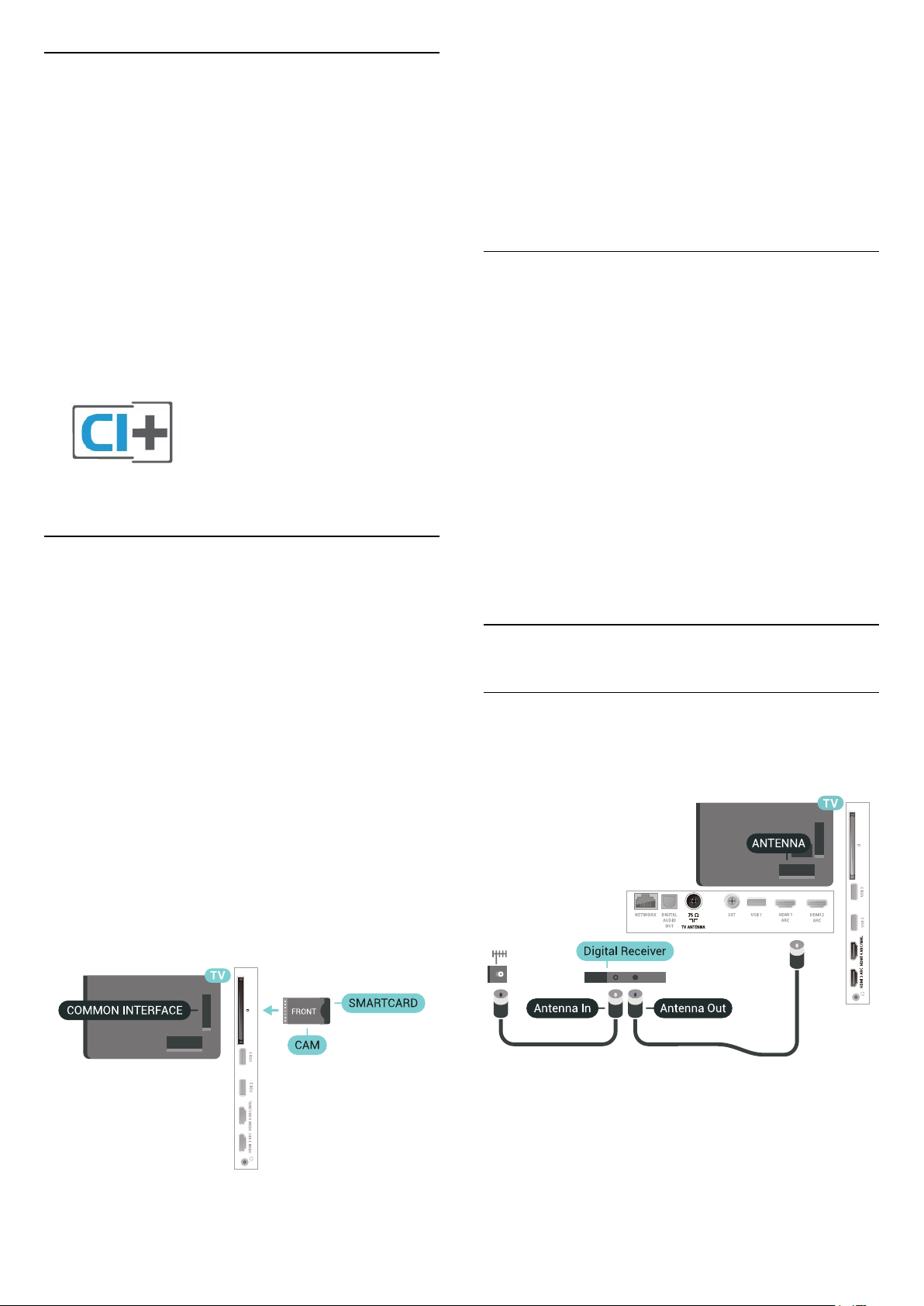
CI+
Sellel teleril on CI+ tingimusliku
juurdepääsu valmidus.
Funktsiooniga CI+ võite vaadata teie piirkonna
digitelevisiooni edastaja HD-saateid, nt filme ja
spordisaateid. Teleoperaator on need programmid
skrambleerinud ja need saab ettemakstud CI+
mooduliga deskrambleerida.
CI+ mooduli (tingimusliku juurdepääsu moodul, CAM)
ja selle juurde kuuluva kiipkaardi saate digitelevisiooni
edastajalt tasuliste kanalite tellimisel. Nendel kanalitel
on kõrgetasemeline kopeerimiskaitse.
Lisateavet tellimistingimuste kohta saate
digitelevisiooni operaatorilt.
Kiipkaart
CI+ mooduli (tingimusliku juurdepääsu moodul, CAM)
ja selle juurde kuuluva kiipkaardi saate digitelevisiooni
edastajalt tasuliste kanalite tellimisel.
Sisestage kiipkaart CAM-moodulisse. Lugege
operaatorilt saadud juhiseid.
aktiveerimiseks kuluda mõni minut. Kui CAM-moodul
on sisestatud ja tasu makstud (tellimismeetodid
võivad olla erinevad), võite vaadata neid
skrambleeritud kanaleid, mida toetab CAM-kiipkaart.
CAM-moodul ja kiipkaart on mõeldud üksnes teie
telerile. CAM-mooduli eemaldamisel ei saa te enam
vaadata skrambleeritud kanaleid, mida toetab CAMmoodul.
Salasõnad ja PIN-koodid
Mõnede CAM-moodulite puhul peate kanalite
vaatamiseks sisestama PIN-koodi. Soovitame CAMmooduli PIN-koodi määramisel kasutada sama koodi,
mida kasutate teleri lukustusest vabastamiseks.
CAM-moodulile PIN-koodi määramiseks tehke
järgmist.
1 - Vajutage nuppu SOURCES .
2 - Valige kanali tüüp, mille puhul kasutate Teleri
vaatamise korral CAM-moodulit.
3 - Vajutage nuppu OPTIONS ja valige Ühisliides.
4 - Valige CAM-mooduli teleoperaator. Järgnevad
ekraanid on pärit televisioonioperaatorilt. Järgige
ekraanil olevaid juhiseid, et valida PIN-koodi
määramine.
6.7
Vastuvõtja - digiboks
CAM-mooduli telerisse sisestamiseks tehke järgmist.
1 - Õige sisestamissuund on märgitud CAM-
moodulile. Väär sisestamine võib nii CAM-moodulit
kui ka telerit kahjustada.
2 - Lükake CAM-moodul, esikülg teie poole
suunatud, ettevaatlikult teleri tagaküljel pessa
COMMON INTERFACE (ÜHISLIIDES).
3 - Lükake CAM-moodul nii kaugele kui võimalik.
Jätke püsivalt pessa.
Digiboks
Kasutage digiboksi (digivastuvõtja) ja teleri
ühendamiseks kaht antennikaablit.
Lisage antenniühenduste kõrvale ka HDMI-kaabel
digiboksi ja teleri ühendamiseks.
Kui digiboksil HDMI-ühendust pole, võite ühendada
SCART-kaabli.
Teleri sisselülitamisel võib CAM-mooduli
27
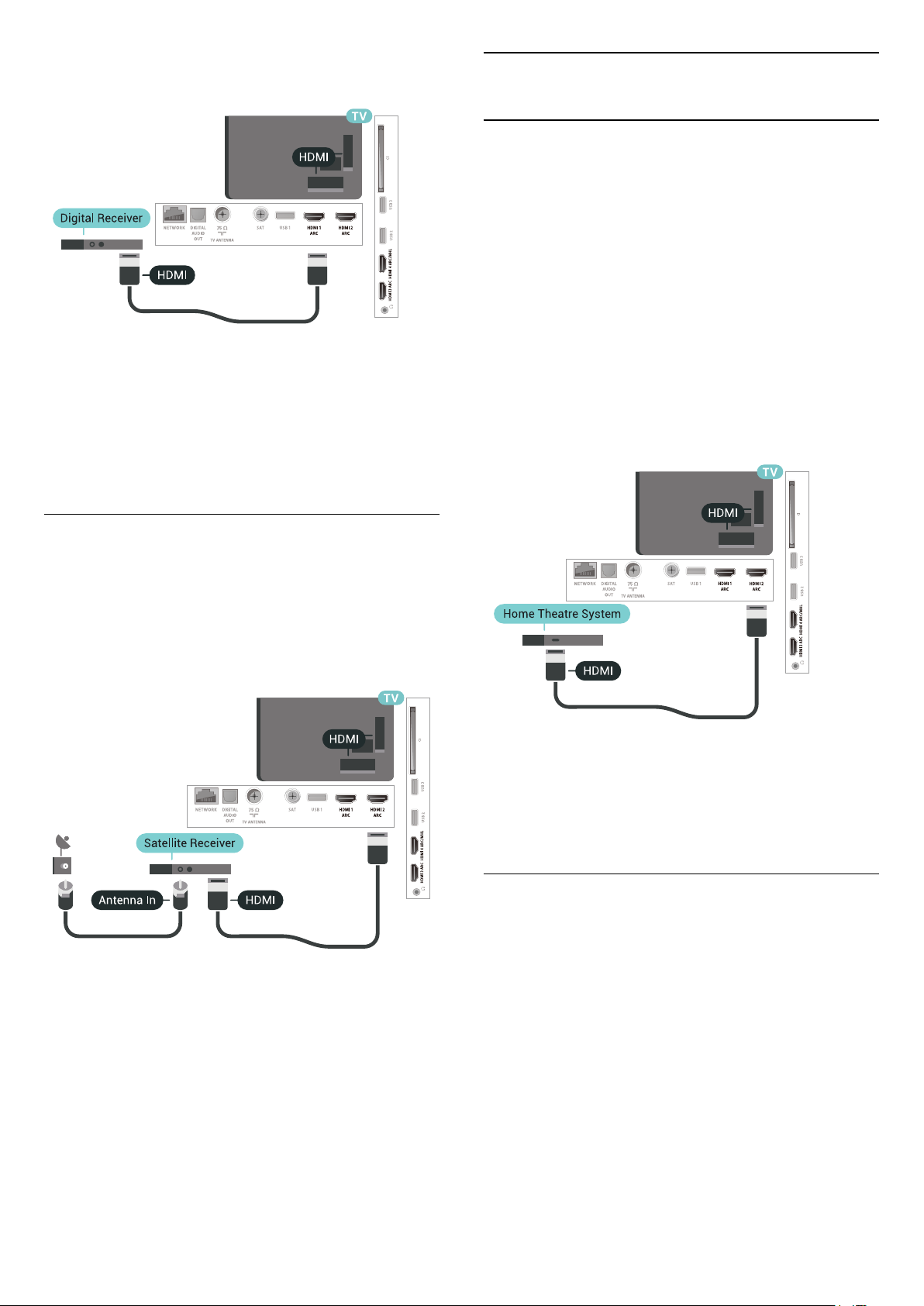
Väljalülituse taimer
Kui kasutate ainult digiboksi pulti, lülitage see
automaatne taimer välja. Lülitage see taimer välja
selleks, et takistada teleri automaatset väljalülitumist
nelja tunni pärast, kui selle aja vältel pole teleri puldi
nuppe vajutatud.
6.8
Kodukinosüsteem (HTS)
Ühendamine HDMI ARC-iga
Ühendage kodukinosüsteem teleriga HDMI-kaabli
abil. Võite ühendada Philipsi Soundbari või
sisseehitatud plaadimängijaga kodukinosüsteemi.
HDMI ARC
Kui kodukinosüsteemil on HDMI ARC ühendus, võite
ühendada selle teleri mis tahes HDMIühendusega. HDMI ARC kasutamisel pole vaja
ühendada lisahelikaablit. HDMI ARC ühenduse kaudu
edastatakse mõlemat signaali.
Kõigil teleri HDMI-ühendustel on helitagastuskanali
(ARC) signaal. Kui olete kodukinosüsteemi
ühendanud, saadab teler ARC signaali vaid sellesse
HDMI-ühendusse.
Satelliittuuner
Ühendage satelliitantenni kaabel satelliitvastuvõtjaga.
Lisage antenniühenduse kõrvale ka HDMI-kaabel
seadme ja teleri ühendamiseks.
Kui seadmel HDMI-ühendust pole, võite ühendada
SCART-kaabli.
Väljalülituse taimer
Kui kasutate ainult digiboksi pulti, lülitage see
automaatne taimer välja. Lülitage see taimer välja
selleks, et takistada teleri automaatset väljalülitumist
nelja tunni pärast, kui selle aja vältel pole teleri puldi
nuppe vajutatud.
Heli ja video sünkroonimine
Kui heli ei sobi ekraanil esitatava pildiga, võite
enamikus plaadimängijaga kodukinosüsteemides
määrata heli ja pildi sobitamiseks viivituse.
Ühendamine HDMI-ga
Ühendage kodukinosüsteem teleriga HDMI-kaabli
abil. Võite ühendada Philipsi Soundbari või
sisseehitatud plaadimängijaga kodukinosüsteemi.
Kui kodukinosüsteemil pole HDMI ARC ühendust,
lisage teleheli edastamiseks kodukinosüsteemi
optiline helikaabel (Toslink).
28
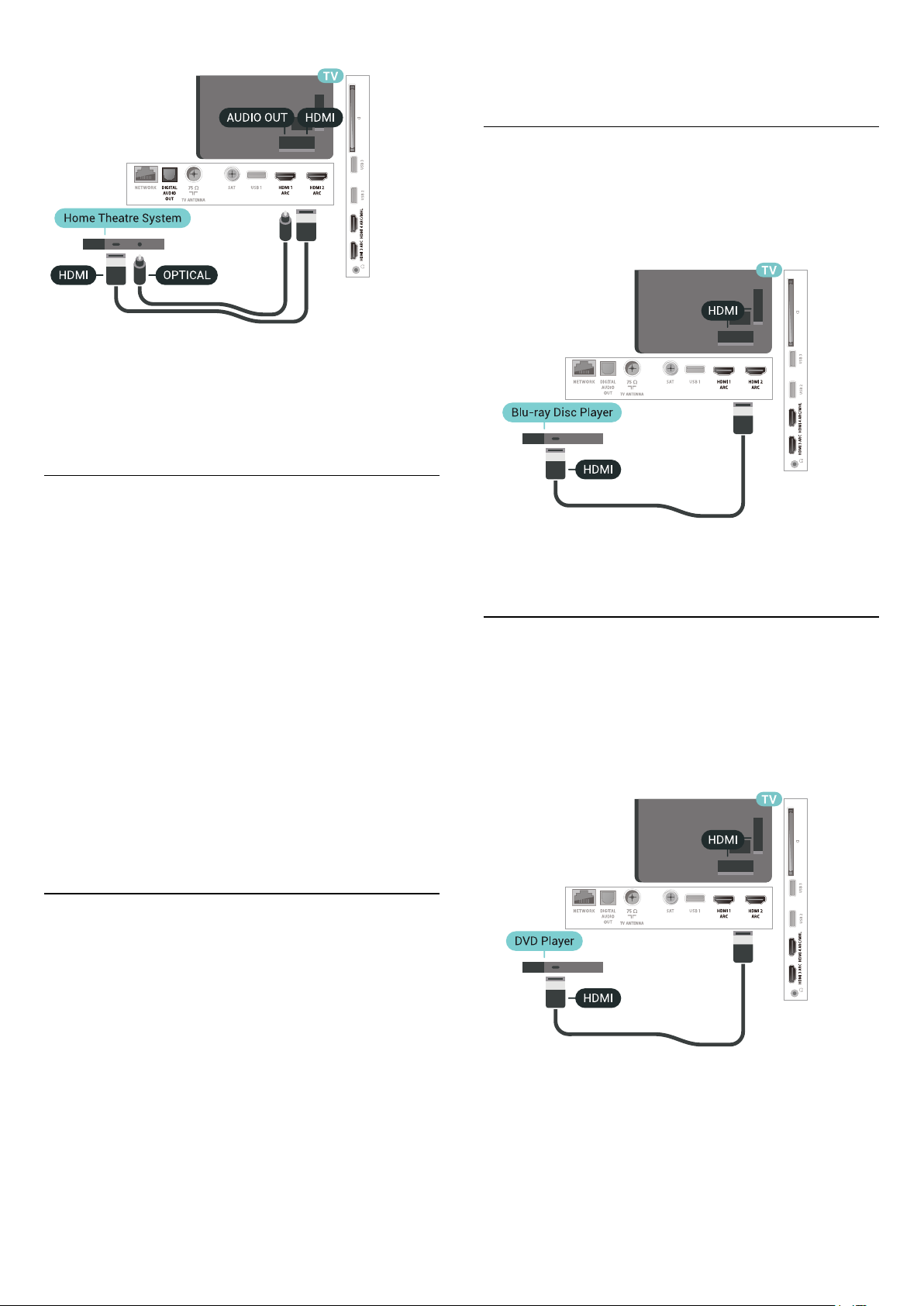
Heli ja video sünkroonimine
Kui heli ei sobi ekraanil esitatava pildiga, võite
enamikus plaadimängijaga kodukinosüsteemides
määrata heli ja pildi sobitamiseks viivituse.
Kodukinosüsteemi heliprobleemid
valige menüüs Abi üksus Võtmesõnad ja valige
HDMI MHL.
6.10
Blu-ray-mängija
Ühendage Blu-ray-mängija teleriga kiire HDMI-kaabli
abil.
Vali kahinaga heli
Kui vaatate videot teleri külge ühendatud USBmälupulgalt või arvutist, võib teie kodukinosüsteemist
kostuv heli olla moonutatud. Selline heli on kuulda,
kui audio- või videofailil on DTS heli, aga
kodukinosüsteemil puudub DTS heli töötlus.
Probleemi saab korda, kui seadistate teleri sätte
Heliväljundi vorming sättele Stereo (pakkimata).
Vajutage nuppu , et valida: Kõik sätted > Heli >
Täpsem > Heliväljundi vorming.
Heli puudub
Kui te ei kuule oma kodukinosüsteemi telerist heli,
kontrollige, kas ühendasite HDMI-kaabli
kodukinosüsteemi HDMI ARC ühenduse külge. Kõik
teleri HDMI-ühendused on HDMI ARC ühendused.
6.9
Nutitelefonid ja tahvelarvutid
Nutitelefoni või tahvelarvuti teleriga ühendamiseks
saate kasutada juhtmeta või juhtmega ühendust.
Kui Blu-ray-mängijal on funktsioon EasyLink HDMI
CEC, võite Blu-ray-mängijat teleri puldi abil juhtida.
6.11
DVD-mängija
Kasutage HDMI-kaablit DVD-mängija ühendamiseks
teleriga.
Kui seadmel HDMI-ühendust pole, võite kasutada
SCART-kaablit.
Juhtmevaba
Juhtmeta ühenduse loomiseks laadige oma
nutitelefoni või tahvelarvutisse oma
lemmikrakenduste poest Philipsi rakendus TV
Remote.
Juhtmega
Juhtmega ühenduse loomiseks kasutage teleri taga
olevat HDMI 4 MHL ühendust. Lisateabe saamiseks
Kui DVD-mängija on ühendatud HDMI-ga ja toetab
funktsiooni EasyLink HDMI CEC, saate mängijat teleri
puldi abil juhtida.
29
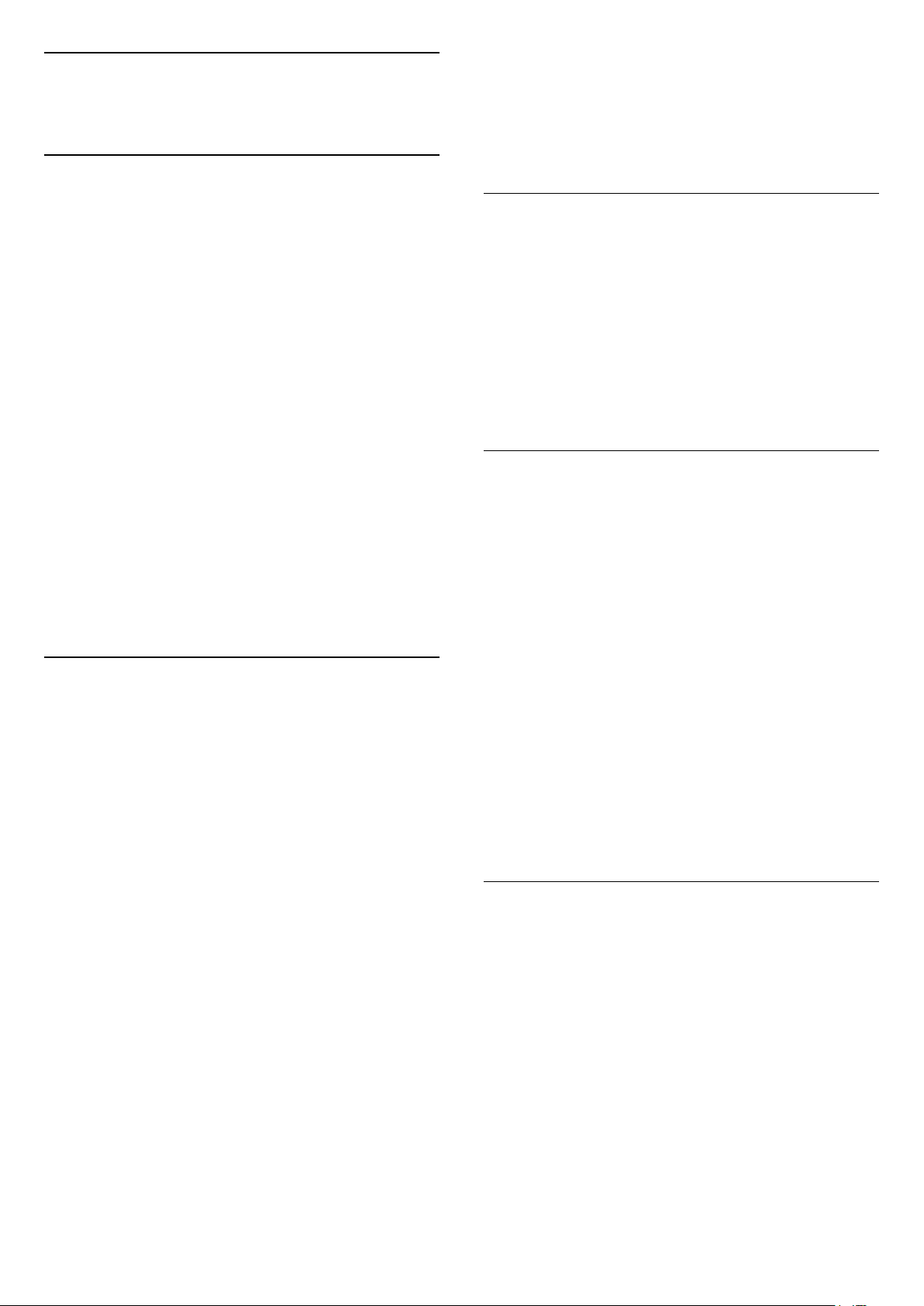
6.12
Bluetooth - kõlarid ja
* Teie teler ei toeta Bluetoothi bassikõlarit ja
Bluetoothi kõlareid, kui need ei ühildu Bluetooth LEga.
mängupuldid
Mida vajate?
Saate teleriga ühendada Bluetooth®-i abil juhtmeta
seadme – juhtmeta kõlari, basskõlari, SoundBar kõlari
või kõrvaklapid. Samuti saate ühendada juhtmevaba
mängupuldi Bluetooth LE abil.
Teleriheli esitamiseks juhtmeta kõlariga peate
juhtmeta kõlari teleriga siduma. Saate siduda mõned
juhtmeta kõlarid ja kuni neli Bluetooth LE (madala
voolutarbega) seadet. Teleriga saab korraga heli
esitada vaid ühest juhtmeta kõlarist. Ühendades
teleriga basskõlari, esitatakse heli teleris ja
basskõlaris. Ühendades SoundBar kõlari, esitatakse
heli üksnes SoundBar kõlaris.
Tähelepanu - heli ja video sünkroonimine
Paljudel Bluetooth-kõlarisüsteemidel on pikk
latentsusaeg. Pikk latentsusaeg tähendab, et heli jääb
pildist maha, põhjustades sünkroonimata huulte
sünkroonimise. Enne uue juhtmeta Bluetoothi
kõlarisüsteemi ostmist viige end kurssi uusimate
mudelitega ja otsige lühikese latentsusajaga seadet.
Küsige nõu edasimüüjalt.
** Heliriba, kõlar ja muud audioseadmed ei vaja HDMIühendust, kui need ei ühildu Bluetooth LE-ga.
Valige seade
Kui seote juhtmeta Bluetoothi kõlari, saate valida selle
teleri heli esitama.
Et valida kõlar teleri heli esitama, tehke järgmist.
1 - Vajutage nuppu , valige Kõlarid ja vajutage
nuppu OK.
2 - Valige soovitud kõlarisüsteem.
3 - Vajaduse korral vajutage menüü sulgemiseks
korduvalt nuppu (vasakule).
Seadme eemaldamine
Te saate juhtmeta Bluetooth-seadme külge või lahti
ühendada. Kui Bluetooth-seade on ühendatud, saate
kasutada mängupulti või kuulata teleri heli juhtmeta
kõlari kaudu. Samuti saate juhtmeta Bluetoothseadme eemaldada. Kui eemaldate Bluetoothseadme, seotakse seade lahti.
Juhtmeta seadme eemaldamiseks või
lahtiühendamiseks tehke järgmist.
Seadme sidumine
Paigutage juhtmeta kõlar telerist kuni viie meetri
kaugusele. Konkreetse teabe sidumise ja juhtmeta
seadme tegevusraadiuse kohta leiate seadme
kasutusjuhendist. Veenduge, et teleri Bluetoothi säte
on sisse lülitatud.
Pärast juhtmevaba mängupuldi sidumist saate seda
kasutada. Kui seote juhtmeta kõlari, saate valida kõlari
teleri heli esitama. Kui seade on seotud, ei pea te
seda uuesti siduma, v.a juhul, kui eemaldate seadme.
Juhtmeta kõlari teleriga sidumiseks tehke järgmist.
1 - Lülitage juhtmeta kõlar sisse ja asetage teleri
tegevusraadiusesse.
2 - Vajutage nuppu , valige Kõik sätted ja
vajutage nuppu OK.
3 - Valige Juhtmevaba ja võrgud ja vajutage
menüüsse sisenemiseks (paremale).
4 - Valige Bluetooth > Otsi Bluetooth-seadet.
5 - Valige Alusta ja vajutage nuppu OK. Järgige
ekraanil olevaid juhiseid. Seade seotakse teleriga ja
teler salvestab ühenduse andmed. Kui on seotud
maksimaalsel arvul seadmeid, võib osutuda vajalikuks
mõni seotud seade lahti ühendada.
6 - Valige seadme tüüp (kõrvaklapid, basskõlar, …).
7 - Vajaduse korral vajutage menüü sulgemiseks
korduvalt nuppu (vasakule).
1 - Vajutage nuppu , valige Kõik sätted ja
vajutage nuppu OK.
2 - Valige Juhtmevaba ja võrgustikud.
3 - Valige Bluetooth > Eemalda seade.
4 - Valige loendist juhtmeta seade.
5 - Valige Katkesta ühendus või Eemalda.
6 - Valige OK.
7 - Vajaduse korral vajutage menüü sulgemiseks
korduvalt nuppu (vasakule).
Bluetooth sees või väljas
Juhtmeta Bluetooth-seadmete ühendamiseks
veenduge, et Bluetooth on sisse lülitatud.
Bluetoothi sisselülitamiseks tehke järgmist.
1 - Vajutage nuppu , valige Kõik sätted ja
vajutage nuppu OK.
2 - Valige Juhtmevaba ja võrgustikud.
3 - Valige Bluetooth > Bluetooth sees/väljas.
4 - Valige Sees või Väljas.
5 - Vajaduse korral vajutage menüü sulgemiseks
korduvalt nuppu (vasakule).
30
